Как подключить колонки к телевизору LG — журнал LG MAGAZINE Россия
Современные телевизоры LG могут похвастаться качественным звуком. Тем не менее многие владельцы техники желают еще больше усовершенствовать аудиосистему, подключив к телевизору колонки. Это позволяет насладиться объемным звуком высочайшего качества.
Перед тем, как начать подключение колонок, нужно уточнить, какими аудиоразъемами оснащена ваша модель телевизора LG. Самые часто встречающиеся – цифровой HDMI-разъем, линейный вход (MiniJack) или специализированные акустические разъемы SCART или RCA.
В моделях телевизоров LG со Smart-TV есть возможность подключения беспроводных колонок через Bluetooth.
Рассмотрим каждый из них подробнее:
HDMI – встречается в самых современных моделях телевизоров и в домашних кинотеатрах. Позволяет передавать информацию без потери качества.
Если вы собираетесь подключать к вашему телевизору мощный аудиоцентр со встроенными усилителями рекомендуется использовать HDMI-разъемы.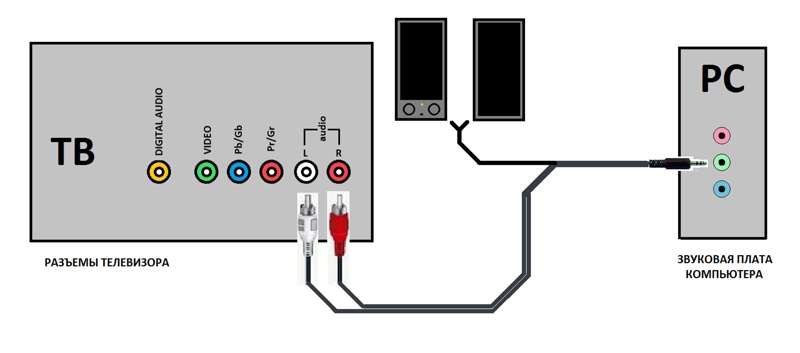
MiniJack, SCART (расческа) и RCA (тюльпан) не предназначены для мощных аудиосистем. При использовании этих разъемов надо быть особенно внимательным, так как если подключить к телевизору акустику с мощностью более допустимой, есть риск повреждения или даже вывода из строя техники.
Второе, на что следует обратить внимание, это сами колонки. Акустические системы бывают активными и пассивными, и от их типа зависит способ подключения.
Акустическая система активного типа предполагает наличие встроенного усилителя и для питания подключается к электрической сети. В подавляющем большинстве случаев такие колонки подключаются к телевизору при помощи входов 3,5 мм, обозначенными MiniJack или TRS. В том случае, если на вашем телевизоре LG не предусмотрены такие разъемы, решить проблемы можно, купив дополнительный переходник «MiniJack / RCA».
Акустическая система пассивного типа не оснащена усилителем, его необходимо приобретать отдельно и подключать колонки сначала к нему, а уже затем через усилитель к телевизору. В этом случае существует вероятность, что качество звука будет не оптимальным.
В этом случае существует вероятность, что качество звука будет не оптимальным.
Вот на что нужно обратить внимание при выборе усилителя:
- Его мощность не должна быть выше, чем мощность колонок более, чем на треть. (Внимательно ознакомьтесь с Руководством пользователя к колонкам, там обязательно есть эта информация).
- Сопротивление усилителя и колонок должно быть равным.
- Очень важен провод, при помощи которого будет осуществляться подключение усилителя к телевизору. Специалисты рекомендуют не использовать шнур сечением менее 2 мм.
Как подключить колонки к телевизору при помощи проводов: пошаговая инструкция
- Определившись с видом разъема, подключите провод HDMI, RCA или MiniJack к соответствующему гнезду на задней стенке телевизора.
- Если вы подключаете к телевизору колонки от компьютера, используйте ваш телевизор в качестве источника питания. Для этого подключите их к любому свободному USB-порту на задней панели.
- Настройте параметры звука на телевизоре.

Как подключить к телевизору беспроводные колонки: пошаговая инструкция
- Включите телевизор при помощи пульта.
- В «Меню» найдите раздел Bluetooth и убедись, что эта опция активна.
- В списке доступных устройств найдите Bluetooth-колонку, которую вы хотите подключить.
- Синхронизируйте устройства.
После того, как вы успешно подключили колонки к вашему телевизору LG, нужно завершить процесс, настроив параметры звука в самом телевизоре.
- В меню выберите пункт «Домой» (Пиктограмма «Дом»).
- Зайдите в раздел «Настройки» (Пиктограмма «Шестеренка»).
- В правом верхнем углу найдите значок с тремя вертикальными точками, а в нем раздел «Звук».
- В подразделе «Аудиовыход» выберите пункт «Аудиовыход (оптика/HDMI ARC)».
- Активируйте режим SIMPLINK.
Если вы используете акустическую систему с поддержкой синхронизации звука LG (Sound Sync):
- В меню выберите пункт «Домой» (Пиктограмма «Дом»).
- Зайдите в раздел «Настройки» (Пиктограмма «Шестеренка»).
- В правом верхнем углу найдите значок с тремя вертикальными точками, а в нем раздел «Звук».
- В подразделе «Аудиовыход» выберите пункт «Синхронизация звука LG (оптика)».
Если вы подключаете аудиосистему с поддержкой синхронизации звука LG при помощи Bluetooth, при настройке параметров выбирайте пункт “Синхронизация звука LG (беспроводная)».
Цифровое телевидение Как подключить колонки к телевизору
«Мир никогда не будет прежним» – известная фраза, которой можно весьма точно описать изменения в сегменте телевизоров. Производители каждый год предлагают новые технологии, реализуя потрясающие идеи, которые позволяют получить более совершенные устройства .Телевизоры преодолели большое расстояние от «информационных ящиков» до плоских и функциональных настенных панелей, которые можно использовать для самых разных целей. Можно смотреть фильмы. Можно играть в игры. В результате развития мобильных процессоров у телевизоров появляется собственная операционная система, рынок телевизоров выходит на принципиально новый уровень. Среди великого множества функциональных и качественных улучшений не нашлось места во всех смыслах для звука. Толщина современного телевизора, сокращена до невероятных 0.5см, а в таких узких рамках получить полный диапазон воспроизводимых частот, физически невозможно. В результате возникает осознанная необходимость подключения отдельного источника звука. Рассмотрим на примере подключение активных компьютерных колонок.
Среди великого множества функциональных и качественных улучшений не нашлось места во всех смыслах для звука. Толщина современного телевизора, сокращена до невероятных 0.5см, а в таких узких рамках получить полный диапазон воспроизводимых частот, физически невозможно. В результате возникает осознанная необходимость подключения отдельного источника звука. Рассмотрим на примере подключение активных компьютерных колонок.
Стоит отметить, что большинство подобных колонок являются активными. Убедиться в этом не составляет труда, достаточно найти на задней панели устройства провод подключения к электрической сети и регулятор громкости.
Обращаем внимание на заднюю или боковую часть телевизора.
Компьютерные колонки чаще всего подключают через круглый разъём 3,5 мм, (другое распространенное название mini Jack «мини джек»). Легко найти по значку наушника. Если при определении возникают трудности, можно воспользоваться бумажной версией инструкции или скачать на сайте производителя электронную версию
Для подключения понадобится стандартный miniJack — 2 RCA кабель, который чаще всего находится в комплекте с колонками
Вторая часть кабеля подключается в RCA входы, которые находится на задней панели колонок.
Внимание! При подключении стоит обесточить устройства, во избежании выхода из строя. Выключаем колонки и телевизор из розетки, а так же при наличии стоит отключить кабельное телевидение или активную антенну. При отсутствии в телевизоре mini Jack выхода, можно воспользоваться- 2 RCA. Для подключения потребуется наличие 2 RCA- 2 RCA кабеля.
В колонках высокого класса возможен цифровой SPDIF вид подключения, который использует для передачи данных оптический кабель. Его входы и выходы выполнены на разъемах типа Toslink и закрываются заглушками.
Смотрим, как выглядит данный разъём на задней панели телевизора:
Подключение компьютерной акустики к телевизору позволяет получить более качественный звук, в более широком диапазоне воспроизводимых частот, но когда речь идёт о построении домашнего кинотеатра, то не менее важным остаётся самый нижний отрезок от двухсот до двадцати герц, именно он влияет на восприятие спецэффектов: взрывы, выстрелы, удары и т.
изобилуют современные фильм. Не менее важным является воспроизведение низких частот для современной музыки и многие меломаны уделяют этому много внимания. В этой дисциплине компьютерные колонки не могут похвастаться успехами и возникает необходимость подключения активного сабвуфера.
Активный сабвуфер имеет встроенный усилитель мощности, поэтому его подключение не вызывает трудностей. Большинство моделей оснащены RCA-входом для подключения.
Выберите кабель соответствующей длины для подключения к одному из двух (любому) RCA-входов на сабвуфере. Так как разъём телевизора занят подключенными ранее колонками, для инсталляции сабвуфера используйте разветвитель.
5 / 5 ( 10 голосов )
Задать вопросы о цифровом телевидении можно на форуме DVBpro
Автор: Александр Воробьёв, 05 Янв 2016 | Постоянная ссылка на страницу: http://dvbpro. ru/?p=12410
ru/?p=12410
Как подключить колонки к телевизору Samsung?
Подключение дополнительной акустики к телевизору – замечательное решение для повышения качества звучания. Как правило, стандартные динамики не могут похвастаться объемным и чистым звуком, не говоря уже о четкой передаче различных звуковых эффектов. Существует множество вариантов подключения колонок – как проводных, так и беспроводных моделей. С помощью дополнительного музыкального оборудования можно вывести просмотр любимых фильмов и сериалов на новый уровень.
Способы подключения
После синхронизации телевизора с колонками пользователю будут доступны звуки и эффекты, которые не были слышны через стандартные динамики. Это придаст просмотру кино реалистичности. Киноманы, кто высоко ценит не только качество изображения, но и звуковое сопровождение, сопрягают ТВ-приемники с мощными колонками или полноценными акустическими системами.
Киноманы, кто высоко ценит не только качество изображения, но и звуковое сопровождение, сопрягают ТВ-приемники с мощными колонками или полноценными акустическими системами.
Специалисты классифицируют музыкальное оборудование, учитывая его функциональность, технические характеристики и другие параметры. Самое большое распространение получили активные акустические системы.
Данный вид характеризуется тем, что производители оснащают технику встроенным усилителем. Это важный элемент для достижения оптимальной мощности и других параметров качества.
Пассивные колонки также используются и подключаются к телевизору. Такой вид акустического оборудования не имеет собственного усилителя, поэтому его придется приобретать отдельно. Это их существенный недостаток по сравнению с активными колонками. Однако при помощи дополнительного усилителя можно добиться более высокой мощности.
Это их существенный недостаток по сравнению с активными колонками. Однако при помощи дополнительного усилителя можно добиться более высокой мощности.
Выделяют 2 основных способа подключения колонок к телевизорам:
- соединение с использованием проводов – технику сопрягают при помощи кабелей, вставляя их в соответствующие разъемы;
- беспроводная синхронизация, которая происходит по протоколу Bluetooth или через WI-FI.
Чтобы подсоединить акустическое оборудование к телевизорам Samsung, можно использовать один из вариантов в зависимости от модели телевизионного приемника и возможностей колонок.
Как подключить беспроводные колонки?
Все больше современных пользователей выбирают беспроводную акустику. За счет отсутствия проводов ее можно размещать в любой части комнаты, главное, соблюдать оптимальное расстояние от телевизора. Большинство моделей синхронизируется по протоколу Bluetooth. В настоящее время выпущено множество компьютерных колонок, которые удобно брать с собой вместе с ноутбуком или использовать как дополнительную акустику для телевизоров, мобильных телефонов и другой техники.
За счет отсутствия проводов ее можно размещать в любой части комнаты, главное, соблюдать оптимальное расстояние от телевизора. Большинство моделей синхронизируется по протоколу Bluetooth. В настоящее время выпущено множество компьютерных колонок, которые удобно брать с собой вместе с ноутбуком или использовать как дополнительную акустику для телевизоров, мобильных телефонов и другой техники.
Подключение беспроводной гарнитуры происходит следующим образом:
- для начала нужно включить наушники и перевести в режим для сопряжения;
- далее нужно открыть настройки на телевизоре, активировать модуль Bluetooth, после чего ТВ-приемник выполнит поиск расположенных рядом устройств, и гарнитура появится в списке;
- выберите гаджет и подтвердите сопряжения.
Для синхронизации без дополнительного оборудования телевизор должен быть оснащен соответствующим модулем. Если последний отсутствует, необходимо приобрести специальный адаптер, вставить его в порт и активировать. Современные модели подключаются через порт USB. На устаревших телевизионных приемниках данный разъем может отсутствовать. В этом случае понадобится шнур-переходник. Найти подходящий вариант не составит труда, учитывая широкое разнообразие кабелей.
Если последний отсутствует, необходимо приобрести специальный адаптер, вставить его в порт и активировать. Современные модели подключаются через порт USB. На устаревших телевизионных приемниках данный разъем может отсутствовать. В этом случае понадобится шнур-переходник. Найти подходящий вариант не составит труда, учитывая широкое разнообразие кабелей.
В этом случае синхронизация происходит по вышеописанной схеме, единственное отличие заключается в том, что необходимо использовать дополнительные устройства (кабель-переходник, адаптер).
Заметка: если вы уверены, что колонки полностью исправны, но подключение не происходит, нужно проверить активность беспроводного модуля телевизора.
Сделать это можно в настройках оборудования. А также не забывайте периодически заряжать аккумулятор колонок.
Соединение через WI-FI
Некоторые модели акустики можно подключить по беспроводной сети WI-FI. Это еще один удобный способ синхронизации без использования кабелей. Для сопряжения необходимый модуль должен быть вмонтирован в телевизор. На сегодняшний день им оснащают практически все модели Smart TV. Подключение происходит по такой же схеме, как при использовании Bluetooth-колонок.
Заметка: у каждого из способов синхронизации имеются свои преимущества и недостатки. Если вы не знаете, какой из вариантов выбрать, попробуйте каждый из них.
Как соединить с помощью провода?
Конечно, беспроводное подключение более удобное, однако сопряжение при помощи проводов надежнее.
Активная акустика
Благодаря тому, что в активные колонки уже встроен усилитель звука, нет необходимости тратиться на дополнительное оборудование. А также на передней панели размещают регулятор громкости. Чтобы подключить такую технику к телевизору, достаточно только вставить кабель в соответствующий разъем.
Сопряжение большинства моделей происходит через разъем 3,5 миллиметра. Это стандартный вариант, широко используемый многими производителями.
Через этот порт подключают не только обычные колонки, но и домашние кинотеатры, мощные акустические системы и другое музыкальное оборудование.
Таким же способом к ТВ-приемнику можно подсоединить мультимедийный центр. К телевизору шнур подключают через порт OUT, а на звуковом оборудовании выбирают разъем IN.
К телевизору шнур подключают через порт OUT, а на звуковом оборудовании выбирают разъем IN.
При сопряжении колонок старого типа или использовании устаревшей модели телевизора часто используют кабель «тюльпаны». Шнур оснащен двумя или тремя цветными штекерами. Для передачи звукового сигнала к технике подключают красный и белый штекеры. Сопряжение выполняется по цветам.
Пассивные колонки
Для подключения пассивной акустической системы понадобится соединительный шнур и усилитель, которые нужно приобретать отдельно. Главное, чтобы мощность усилителя превышала показатель колонок минимум на 30%.
Синхронизация происходит по определенной схеме.
- Первый шаг – подсоединить колонки к усилителю. Для каждого канала предусмотрен конкретный выход.
 Подключить оборудование будет просто, так как порты подписаны.
Подключить оборудование будет просто, так как порты подписаны. - После этого ресивер синхронизируют с телевизором. Если все сделано правильно, звук с ТВ-приемника будет поступать через колонки.
Далее смотрите видео о том, как правильно подключить к телевизору колонки.
Колонки для телевизора | Televizor-info.ru
При выборе телевизора, основное внимание уделяется изображению. Качество звука часто отходит на второй план. Звук телевизора при просмотре фильмов, спортивных и других программ, как правило, производится в стерео, а иногда и в режиме объемного звучания. Поэтому он очень хорошего качества.
Качество звука часто отходит на второй план. Звук телевизора при просмотре фильмов, спортивных и других программ, как правило, производится в стерео, а иногда и в режиме объемного звучания. Поэтому он очень хорошего качества.
Стандартные телевизионные динамики не способны раскрыть весь аудио потенциал. Лучший способ насладиться отличным звуком, это подключить телевизор к стереосистеме или системе домашнего кинотеатра с использованием аналоговых или цифровых соединений.
data-ad-client=»ca-pub-2575503634248922″
data-ad-slot=»3433597103″
data-ad-format=»link»>
Компьютерные колонки
Самый простой способ решить проблему со звуком — подключить компьютерные колонки к телевизору. В большинстве случаев качество звучания колонок будет лучшим, чем у стационарных телевизионных динамиков.
Обратите внимание на наличие встроенного усилителя в колонках, так как подключение напрямую к телевизору акустики большой мощности без усилителя может привести к поломке телевизора. Как правило, компьютерные колонки оснащаются выходом 3.5мм (miniJack). Для того. Чтобы подключить акустику к телевизору определитесь, какие разъемы присутствуют на задней панели телевизора.
Как правило, компьютерные колонки оснащаются выходом 3.5мм (miniJack). Для того. Чтобы подключить акустику к телевизору определитесь, какие разъемы присутствуют на задней панели телевизора.
Если есть выходы RCA ( «тюльпаны»), используйте специальный кабель 2RCA-miniJack ( 2 «тюльпана»- miniJack). Если таких разъемов нет, но есть разъем для наушников, можно применить его. В этом случае нужно использовать шнур miniJack — miniJack.
Автономная акустическая система
В автономных акустических системах используются автономные усилители высокой производительности, которые позволяют использовать несколько колонок, что дает отличный уровень звучания. Подключение к телевизору можно провести несколькими способами.
Если на колонках есть 3.5мм разъем, можно использовать кабель 2RCA-miniJack. Может оказаться, что на Вашем телевизоре присутствует разъем SCART — универсальный разъем, который служит для передачи видео, звука и используется для подключения периферийных устройств. В этом случае более рационально использовать кабель SCART-miniJack или SCART-RCA.
В этом случае более рационально использовать кабель SCART-miniJack или SCART-RCA.
Ресивер
Кардинальным решением проблем со звуком является покупка высокомощной акустической системы, состоящей из пяти или семи колонок и сабвуфера. Вы получите максимально возможный уровень звука.
Подключить такую систему к телевизору можно только с помощью ресивера всеми предложенными выше способами. Однако если на телевизоре установлен оптический аудио выход, можно купить соответствующий кабель и соединить устройства. Для передачи аудио сигнала в оптическом кабеле используется свет, что позволяет эффективно передавать аудио сигнал в многоканальном режиме.
Вывод
Довольствоваться малым или расширить звуковые возможности — решать Вам. Но если все же принято решение купить акустику, Вы должны знать, каким способом лучше правильно подключить колонки к телевизору. Ознакомьтесь с количеством и типом разъемов на вашей технике и приступайте к подключению.
на Ваш сайт.
Подключение любых колонок к Телевизору
Какие типы разъемов существуют
Сначала необходимо определить, какие выходы динамиков доступны на устройстве, принимающем ТВ-сигнал. Современные телевизоры оснащены такими входами для подключения динамиков:
Как подключить колонки к Samsung, LG или другим моделям телевизоров? Проверьте заднюю часть устройства, чтобы узнать, какие внешние входы предоставляет производитель для установки аудиосистем.
Как подключить колонки к телевизору
Подключение активных колонок к ТВ
Компактный дизайн телевизора не позволяет производителю разместить действительно мощные колонки. По этой причине у пользователей есть некоторые оговорки по поводу звука. Однако эту проблему можно легко решить, подключив внешнее устройство для воспроизведения звука. Конечно, разница будет немедленно заметна.
Даже аппаратное обеспечение ПК будет работать лучше, чем стандартные колонки телевизора. Активные колонки можно подключить к абсолютно любому телевизору, модель не играет особой роли. Сразу же следует отметить, что они подключены по специальному интерфейсу.
Активные колонки можно подключить к абсолютно любому телевизору, модель не играет особой роли. Сразу же следует отметить, что они подключены по специальному интерфейсу.
Что такое мощные колонки? Это очень просто, это акустическая система или аудиосистема с мощным встроенным усилителем. Именно усилитель значительно улучшает звук. Усилитель можно найти во всех устройствах активного типа, включая даже самые обычные колонки.
Нет необходимости говорить о том, что процесс донесения звука до динамиков и подключения в целом значительно упрощен. Пользователь просто вставляет штекер аудиосистемы в соответствующую розетку, нет необходимости дополнительно подключать усилитель, так как он уже встроен в динамики. Также необходимо подключить устройство, которое будет воспроизводить звук в сети. Опять же, внешние устройства подключаются напрямую, то есть без каких-либо адаптеров или разъемов.
На задней панели вашего телевизора много различных портов. Чтобы определить, какой порт вам нужен, ищите соответствующие маркеры (подписи). Достаточно базового знания английского языка. Эти маркировки позволяют среднестатистическому потребителю без лишних проблем определить назначение конкретной розетки.
Достаточно базового знания английского языка. Эти маркировки позволяют среднестатистическому потребителю без лишних проблем определить назначение конкретной розетки.
Для подключения компьютерных колонок к телевизору ищите аудиоразъем, который часто бывает белым или красным. Это международное обозначение, поэтому цвет остается неизменным независимо от модели и производителя устройства. Даже новички абсолютно не будут смущены. Обратите внимание, что вилка должна быть вставлена в розетки — Audio-R (белый) и Audio-L (красный).
Независимо от типа активной колонки, ее можно подключить и с помощью наиболее распространенного круглого входа — его диаметр составляет 3,5 миллиметра. Этот интерфейс часто называют мини-разъемом или TRS. Почти всегда рядом с таким портом есть метка для наушников, поэтому будет очень сложно запутаться.
Как телевизоры, так и компьютеры оснащены идентичными разъемами для акустических соединений. Более старые модели телевизоров оснащены тюльпановыми разъемами. Конечно, в этом случае аудиосистема должна быть оснащена аналогичным интерфейсом. Если этот вход отсутствует, всегда можно использовать адаптер. Теперь ты знаешь, как подключить акустическую систему к телевизору.
Конечно, в этом случае аудиосистема должна быть оснащена аналогичным интерфейсом. Если этот вход отсутствует, всегда можно использовать адаптер. Теперь ты знаешь, как подключить акустическую систему к телевизору.
Разъем SCART
Универсальный видео- и аудиоразъем, или модификация SCART-RCA.
Они доступны в различных исполнениях. Выбирайте в соответствии с выходами, доступными на телевизоре и колонках.
Оптический вход
Лучший вариант для многоканального аудио. Дорогие колонки имеют оптический вход. Обычно накрывается заглушкой.
Если этот выход доступен на телевизоре, приобретите оптический кабель для подключения устройств. Это обеспечит высочайшее качество звука.
Подключение пассивных колонок
Основное различие между пассивными колонками заключается в том, что они не имеют встроенного усилителя. Для использования этого оборудования необходимо приобрести отдельный блок усиления. Динамики сначала подключаются к усилителю, а затем усилитель подключается к телевизионной панели.
Процесс синхронизации не так сложен, как может показаться на первый взгляд. При выборе усилителя и пассивных колонок важно учитывать применимые технические требования:
- Мощность усилителя должна составлять не менее 30% от мощности динамика.
- Значения сопротивления должны быть одинаковыми для обоих устройств.
- При подключении колонок к усилителю обратите внимание на полярность — левая колонка на левый канал и правая колонка на правый канал.
Подключение к колонкам осуществляется через винтовые клеммы, а подключение усилителя к телевизору — через HDMI или RCA (тюльпан).
Соединительные провода обычно входят в комплект, если их нет, необходимо использовать кабель сечением не менее 1 мм. Рекомендуется выбрать медный кабель с витой парой.
Телевизор и беспроводная колонка
В настоящее время пользователи предпочитают беспроводные колонки. Это удобно, провода не собирают пыль и больше места. До сих пор средний портативный динамик уступал по качеству звука среднему динамику с проводами, но технология практически выровнялась.
Эти динамики подключаются через BlueTooth, поэтому перед их использованием необходима одноразовая настройка:
- Включите телевизор и сам динамик.
- Настройка Bluetooth на телевизоре — это делается через пульт дистанционного управления, вам нужно найти функцию и активировать ее так, чтобы устройство «увидело» динамик.
- Если пользователь все сделал правильно, телевизор отобразит список устройств, доступных для подключения BlueTooth. Если отображаются несколько столбцов, найдите столбец в списке.
После этого звук должен воспроизводиться правильно. В противном случае могут возникнуть проблемы с динамиком или телевизором.
Синопсис! Теперь есть альтернатива Bluetooth-соединению — многие колонки уже могут быть подключены через Wi-Fi, что многие считают более удобным и надежным способом.
Домашний кинотеатр
Акустическая система домашнего кинотеатра сделает ваш обычный просмотр фильма настоящим удовольствием. Звуковое оборудование разработано для обеспечения наиболее реалистичных эффектов и музыки различных жанров. Для данного оборудования производители используют мощные приемники, которые обеспечивают громкость и глубину звукового сигнала.
Звуковое оборудование разработано для обеспечения наиболее реалистичных эффектов и музыки различных жанров. Для данного оборудования производители используют мощные приемники, которые обеспечивают громкость и глубину звукового сигнала.
Перед началом синхронизации специалисты рекомендуют внимательно прочитать руководство пользователя и следовать ему. Запустите процесс сопряжения, отключив телевизор от источника питания, в противном случае существует высокая вероятность короткого замыкания. Найдите те же разъемы на вашем телевизоре и домашнем кинотеатре, а затем используйте соответствующий кабель, чтобы сделать соединение.
Если одни и те же порты недоступны, используется специальный адаптер или адаптер.
Оптика – отличный вариант
Если выход, описанный выше, не найден, поищите разъем оптического кабеля на телевизоре. Этот разъем может быть отмечен как OPTICAL OUT (ОПТИЧЕСКИЙ ВЫХОД) или DIGITAL AUDIO OUT (ЦИФРОВЫЙ ВЫХОД).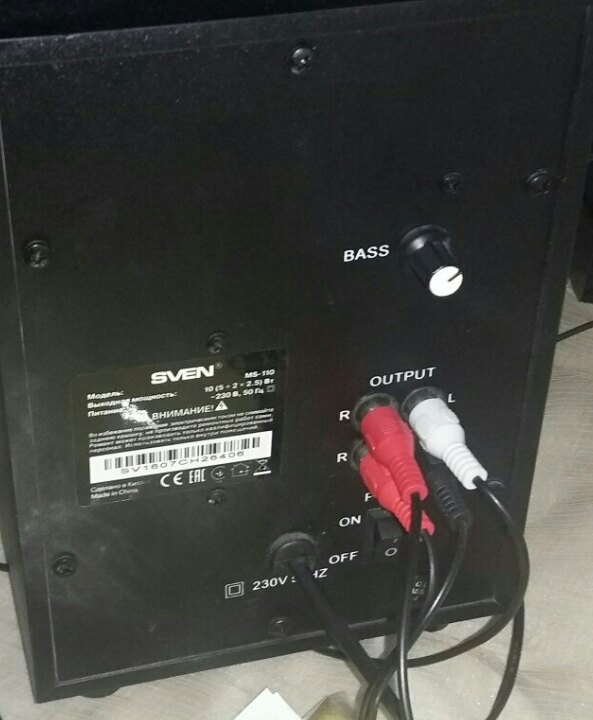 Нашли? Неплохо. Теперь ищите ОПТИЧЕСКИЙ ВХОД или ЦИФРОВОЙ АУДИОВХОД в вашем домашнем кинотеатре. Есть? Прекрасно.
Нашли? Неплохо. Теперь ищите ОПТИЧЕСКИЙ ВХОД или ЦИФРОВОЙ АУДИОВХОД в вашем домашнем кинотеатре. Есть? Прекрасно.
Соедините эти «выходы» и «внутренности» с соответствующим кабелем. Не забудьте настроить параметры телевизора в соответствии с вашими потребностями. Теперь телевизор будет воспроизводить объемный звук из фильмов или музыкальных клипов, транслируемых по телевидению. Волоконно-оптический кабель не подвержен воздействию электромагнитного излучения, поэтому вам не нужно беспокоиться о искажениях звука или изображения.
Подключение музыкального центра
Музыкальный центр — это, в простейшем смысле, набор динамиков с различными типами звучания, предназначенных для воспроизведения музыкальных композиций в максимальном качестве. Конечно, такой центр подходит и в качестве акустической системы для просмотра фильмов, но его полный потенциал раскрывается, когда мы пытаемся использовать его для домашнего концерта.
С помощью музыкального центра можно добиться большего, чем просто громкость — различные динамики обеспечивают высококачественное воспроизведение различных саундтреков.
Нет необходимости подключать отдельные части музыкального центра, они уже соединены между собой проводами (более современные модели центров могут быть беспроводными — такие настраиваются телевизором). Эти кабели, в свою очередь, чаще всего объединяются в один выход, который подключается к телевизору («tulpan» или HDMI).
Источники
- https://ProSmartTV.ru/tehnologii/podklyuchit-kolonki-k-televizoru.html
- https://teleinside.ru/kak-podklyuchit-kolonki-k-televizoru/
- https://kaktv.ru/tehpodderzhka/kak-podklyuchit-kolonki-k-televizoru
- https://public-pc.com/kak-podklyuchit-aktivnye-kolonki-k-televizoru/
- https://SmartVopros.ru/televizor/podklyuchit-kolonki
- https://stroy-podskazka.ru/kolonki-dlya-kompyutera/podklyuchit-k-televizoru/
- https://www.pult.ru/articles/domashnie-kinoteatry/kak-podklyuchit-domashniy-kinoteatr/
выбор и подключение активных, пассивных и беспроводных колонок
Производители техники очень часто упускают важный момент – слабую акустическую систему для телевизора даже в достаточно дорогих девайсах. В результате при просмотре картины с громко включенным звуком или на высоких тонах, происходит дребезжание и прочие неприятные звуковые сигналы. Из-за чего многие применяют автономные колонки для телевизора.
В результате при просмотре картины с громко включенным звуком или на высоких тонах, происходит дребезжание и прочие неприятные звуковые сигналы. Из-за чего многие применяют автономные колонки для телевизора.
Основные виды акустики для телевизора
Для подключения колонок к телевизору нужно рассмотреть основные виды акустики и как подключить ее.
| Виды | Описание |
| Простые колонки | Они обеспечат отличное звучание на телевизоре только при наличии усилителя, при этом их необходимо отдельно подключать к сети, а к технике через разъем TRS 3,5 мм. |
| Мультимедийный центр | Использование этого варианта обеспечивает пользователя более качественным звучанием. Здесь нужен переходник типа колокольчик или TRS, чтобы соединить технику нужно использовать выход AUT на телевизоре, а на центре вход IN. |
| Составная стереосистема | Является обычным ресивером с подключенным комплектом акустических усилителей пассивного вида.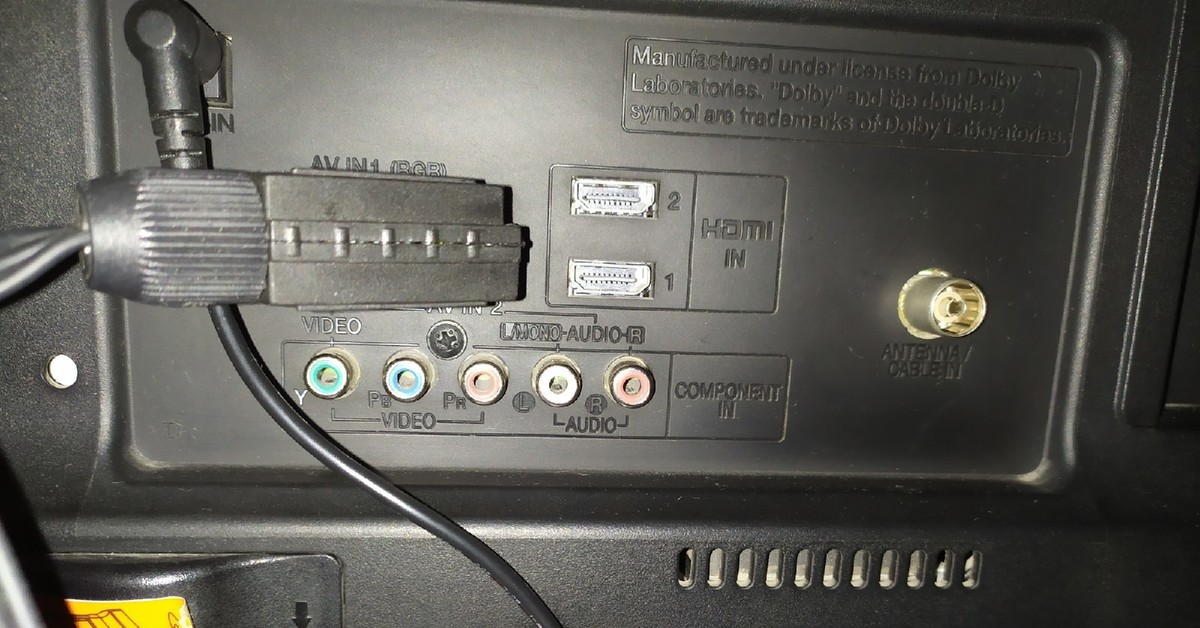 Подсоединение можно выполнить в любой из перечисленных способов или через специальный разъем SCART с применением соответствующих переходников. При применении девайсов активного типа выход звука будет напрямую, при этом нужен специальный кабель. Подсоединение можно выполнить в любой из перечисленных способов или через специальный разъем SCART с применением соответствующих переходников. При применении девайсов активного типа выход звука будет напрямую, при этом нужен специальный кабель. |
| Домашний кинотеатр | Этот вариант является передовым и самым перспективным, так как в результате подключения стереосистемы можно получить колоссальный и объемный звук при использовании Smart TV – звучание получается многогранным и без искажения. |
Как правильно подобрать колонки
| Вариант подключения | Описание |
| Активные колонки | Наличие встроенного усилителя и обеспечение питания от сети в 220 В. Обычно используется 4 колонки и сабвуфер. |
| Пассивные | Недостатком является отсутствие встроенного усилителя. |
| Беспроводные | Используются для подключения к домашнему кинотеатру, у них полностью отсутствуют провода для подключения к сети, но при этом у фронтальных есть провода для подключения к ТВ.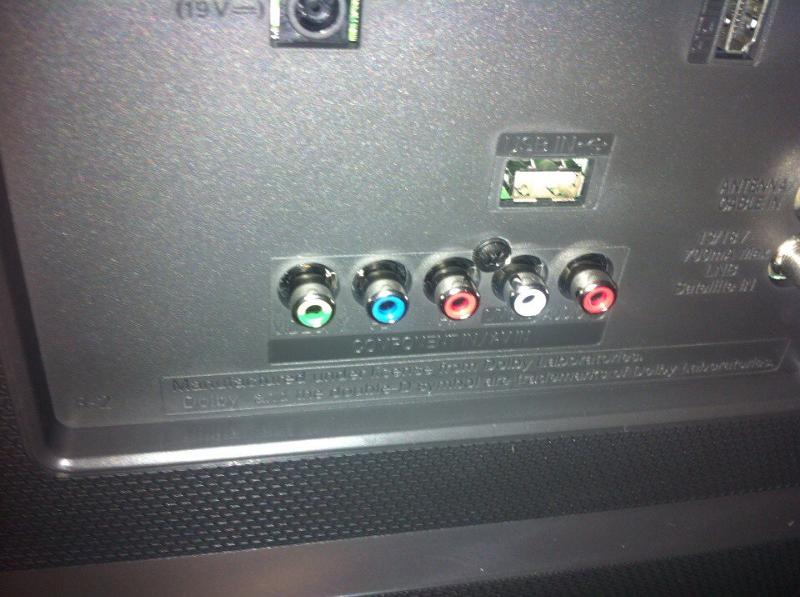 |
| Настенные | Обеспечивают возможность сэкономить пространство, так как их можно повесить на стену на высоте 1,5 метра над головой слушателя. |
| Смарт | Обеспечивают передачу звука в течение определенного времени, могут иметь необычную форму и множество нужных переключателей, годятся для подключения к ноутбукам, смартфонам, планшетам. |
Мощность
Данный параметр указывается производителем в характеристиках, при этом количество частот варьируется в пределах от номинальной до максимальной мощности.
Номинальная заявляется производителем, максимальная – это та, которую колонки могут достичь без поломки.
Чтобы звук был качественным необходимо в выборе мощности ориентироваться на параметры помещения, например, для 20 кв. метров достаточно мощности в 100 Вт.
В домашнем кинотеатре примененяют до 7 колонок. Следует учитывать, что современные кинотеатры выпускаются с общей мощностью до 500 Вт.
Дизайн
Колонки выпускаются с деревянным и пластиковым корпусом, при этом последний более дешевый, но из-за пластика может возникнуть дребезжание. Кроме этого корпус может быть закрытым и открытым, закрытый самый дешевый, но также влияет на качество звуков из-за закрытых лабиринтов ходов.
В случае необходимости передачи низких частот нужно использовать напольный вариант.
Как подключить колонки к телевизору
Есть несколько способов подключения, но перед применением любого из них необходимо определить наличие видов разъемов и знать как подключить колонки без них по WiFi.
При этом, если нет необходимого разъема под усилитель нужно выбрать тот вариант, который подключается без усилителя. Они подсоединяются посредством специального разъема Scart или RCA, в то время как цифровой порт HDMI используется для современных продвинутых систем.
Как подключить колонки к телевизору Samsung
Существует два метода подсоединения колонок для телевизора Samsung (как и для Филипс):
- От компьютера за счет разъема 3, 5 мм, при этом важно изучить их характеристики – нужно чтобы они обладали усилителем в комплекте, без него нет смысла в их подключении к телевизору Samsung.
 Настроить звук после подключения к Самсунг можно непосредственно на динамике.
Настроить звук после подключения к Самсунг можно непосредственно на динамике. - От музыкального центра – требуется подобрать телевизионный кабель-переходник TRS-RCA (его разъем 3,5 мм) или RCA-RCA (тюльпан), любой из них подойдет. Далее воткнуть его в соответствующие гнезда на колонке и Samsung. При этом звучание усилится в разы, потому что центр предназначен для максимально качественной передачи звука.
К телевизору LG
Чтобы выполнить подключение к LG можно также использовать несколько вариантов:
- самый качественный – это соединением HDMI, который обеспечит качественное звучание, но для этого необходимо использовать современную технику, типа домашнего кинотеатра или дорогого ресивера. Если применяемые динамики будут соответствовать заявленным требованиям, тогда качество звучания и эффект кинозала гарантирован;
- по Bluetooth – является соединяющим инструментом без проводов, при этом колонки должны также иметь такую функцию.
/GettyImages-200551036-001-57c4a7bc3df78cc16eca10b5.jpg) Соединение колонок к телевизору выполняется посредством задействования специальной программы;
Соединение колонок к телевизору выполняется посредством задействования специальной программы; - кроме этого для обеспечения более качественного звучания можно подсоединить ресивер;
- беспроводным вариантом можно присоединить все оборудование кинотеатра кроме фронтальных колонок, подключающихся к телевизору специальным шнуром.
Как подключить колонки от домашнего кинотеатра к телевизору
Подключение домашнего кинотеатра осуществить можно несколькими способами:
- разъемы тюльпаны или разъем Scart, к которым необходимо приобрести соответствующие шнуры;
- через HDMI.
Если вы остановились на выборе активных и пассивных колонок, то следует учесть:
- разъем типа тюльпан используется для присоединения магнитолы или музыкального центра;
- разъем Scart для небольшой внешней аудиосистемы.
При присоединении активных колонок нужно только использовать соответствующее гнездо. Они подсоединяются без проблем, без дополнительных приспособлений, главное только использовать соответствующие гнезда согласно маркировке.
Они подсоединяются без проблем, без дополнительных приспособлений, главное только использовать соответствующие гнезда согласно маркировке.
В случае с пассивным вариантом нужно выполнить сначала подключение к усилителю, а затем к ТВ. Все соединительные элементы должны идти в комплекте.
Как подключить сабвуфер к телевизору
Подключение сабвуфера происходит практически также, как и домашнего кинотеатра, так как здесь тоже важно учитывать активный и пассивный вариант.
Чтобы подключить активный достаточно только задействовать разъемы тюльпан, а далее выполнить настройку звука в колонках посредством применения пульта.
В случае с пассивным вариантом необходимо использование дополнительно домашнего кинотеатра или качественного ресивера, при этом работы придется выполнить гораздо больше, а качество звучания будет ниже.
Как подключить усилитель к телевизору
Чтобы подключить внешний усилитель для увеличения звукового эффекта нужно использовать один из описанных вариантов. Через разъем тюльпан или разъем Scart, с этой целью приобретается аналогичный переходник RCA или TRS.
Как подключить компьютерные колонки к телевизору
Если подключаются компьютерные колонки, то достаточно только воткнуть кабель в соответствующие разъем. Можно использовать “Джек 3,5“. Если же кабеля два тогда нужно соблюсти соответствие согласно цветовой палитре «Audio 1» и «Audio 2».
Чтобы подключить от компьютера в беспроводный способ блютуз колонку нужно использовать на телевизоре функцию применить блютуз, усилитель при этом должен иметь соответствующую возможность подключиться.
Заключение
Телевизоры, особенно новые панели нередко имеют слабую акустику, так как мощное обеспечение нет возможности встроить вовнутрь техники. Поэтому они оснащены различными разъемами и программами, обеспечивающими возможность подключения внешних усилителей звука.
Как подключить колонки.
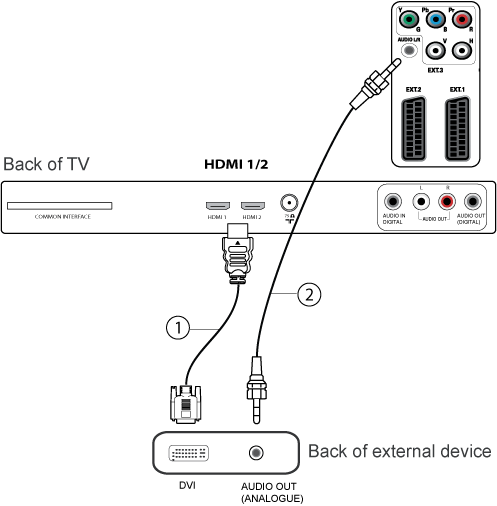 Как подключить акустику. – MediaPure.Ru
Как подключить акустику. – MediaPure.RuКак подключить колонки к компьютеру (пассивные)
- Допустим, на колонках 2 входа RCA (тюльпаны), то производится подключение с помощью аудиокабеля Mini jack (джек 3.5 мм) на 2 RCA. Mini jack подключается к звуковой карте (зеленый выход), если вы хотите использовать их как фронтальные динамики или как стереопару. Либо с помощью аудиокабеля 2 RCA — 2 RCA и переходника mini jack на 2 входа RCA.
- На колонках по 2 клеммы. В таком случае вам подойдет кабель от любых наушников с mini Jack 3.5 мм. Отрезаете динамики и аккуратно зачищаете провод. Подключаете зачищенные концы в клеммы, а mini Jack штекер в звуковую карту.
- Купите недорогой стерео усилитель, особенно если вы хотите использовать колонки от в прошлом приличного музыкального центра, это оправдает затраты.
P.S. Особой громкости звука таким способом подключения колонок к компьютеру не добиться, выходная мощность будет в несколько Ватт, так как для пассивных динамиков требуется усилитель, но хотя бы избавите свои колонки от участи попасть в мусорное ведро.
Для тех кто озадачен вопросом покупки недорого ресивера, будет интересна статья: «Как подключить аналоговые колонки к любой технике?».
Как подключить колонки 5.1 к компьютеру (активная акустика)
Подключение активной акустической системы для ПК довольно простое занятие, поэтому распространяться на эту тему не буду, но все-таки вопросы у многих возникают.
Необходимо разобраться сколько выходов или гнезд имеет звуковая карта вашего компьютера. Как правило, современные встроенные звуковые карты позволяют использовать акутику 7.1 (на материнской плате отмечены цветными гнездами).
Зеленый выход — фронтальные (передние) динамики
Оранжевый выход — центральный канал и сабвуфер
Черный выход — тыловые (задние) динамики
Серый выход — боковые динамики (колонки окружающего звука)
Синий — линейный вход (электроакустическая гитара, плеер и т.д.)
Розовый — микрофон.
В зависимости от этого вы сможете подключить колонки к компьютеру. Если решили подключить колонки 5.1, то будет задействовано несколько гнезд (зеленое, оранжевое, черное). Подключите кабель с зеленым штекером в разъем аудиовыхода (зеленого цвета) на задней панели системного блока и т.д. Подключите кабели в соответствующие разъемы (ориентируйтесь по цветам) на модуле управления звуковой картой, приподключении кабеля в звуковую карту программа покажет какой тип динамика обслуживает конкретное гнездо. В результате все 3 вышеупомянутых разъема на модуле должны быть задействованы. Колонки и сабвуфер подключается кабелем RCA — RCA (тюльпан — тюльпан), один конец кабеля в сабвуфер (так как чаще всего в нем усилитель), а другой конец к соответствующему динамику. На сабвуфере каждый выход RCA подписан в соответствии с типом динамика, так что не ошибетесь.
Если решили подключить колонки 5.1, то будет задействовано несколько гнезд (зеленое, оранжевое, черное). Подключите кабель с зеленым штекером в разъем аудиовыхода (зеленого цвета) на задней панели системного блока и т.д. Подключите кабели в соответствующие разъемы (ориентируйтесь по цветам) на модуле управления звуковой картой, приподключении кабеля в звуковую карту программа покажет какой тип динамика обслуживает конкретное гнездо. В результате все 3 вышеупомянутых разъема на модуле должны быть задействованы. Колонки и сабвуфер подключается кабелем RCA — RCA (тюльпан — тюльпан), один конец кабеля в сабвуфер (так как чаще всего в нем усилитель), а другой конец к соответствующему динамику. На сабвуфере каждый выход RCA подписан в соответствии с типом динамика, так что не ошибетесь.
Настройте компьютер, выбрав 6-канальный режим в приложении драйвера звуковой карты и в панели управления звуком Windows. Если у вас акустическая система 7.1, то вам придется дополнительно задействовать серый разъем на материнской плате для боковых динамиков. На крайний случай используйте инструкцию к материнской плате, особенно при подключении разъема наушников и микрофона на передней панели системного блока вашего ПК.
На крайний случай используйте инструкцию к материнской плате, особенно при подключении разъема наушников и микрофона на передней панели системного блока вашего ПК.
Подключение колонок к компьютеру через S/PDIF (цифровой выход)
При подключении акустики 5.1 через SPDIF, вам понадобится кабель SPDIF (оптический или коаксиальный).Входы и выходы коаксиального SPDIF выполнены на разъемах типа RCA. Цифровой сигнал передается по обычному кабелю с соответствующими разъемами. В коаксиальном SPDIF данные передаются в виде электрических импульсов по обычным проводам, которые подвержены всевозможным наводкам. В принимающем устройстве все эти наводки отфильтровываются, однако вероятность потери части данных все равно присутствует.
Оптический SPDIF использует для передачи данных оптический кабель. Его входы и выходы выполнены на разъемах типа Toslink, которые закрываются заглушками, по которым очень легко узнать этот тип интерфейса. Также в звуковых картах Creative и не только встречается оптический интерфейс, который использует кабель mini Toslink.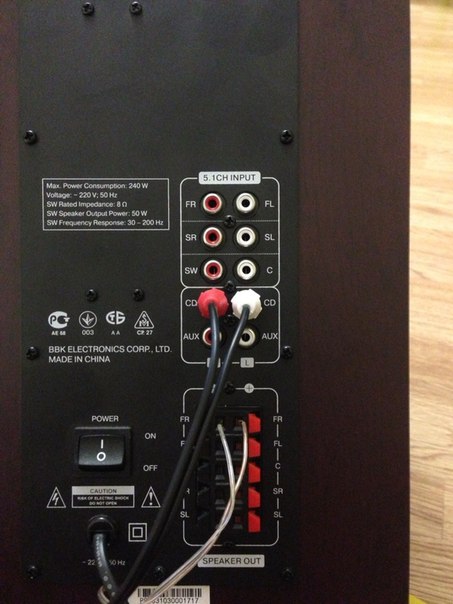 Оптический кабель совершенно не реагирует на магнитные поля, поскольку данные передаются в виде световых импульсов. Поэтому считается, что оптический интерфейс передачи цифровых данных гораздо лучше защищен от внешнего воздействия, чем коаксиальный. В спутниковых ресиверах используется именно оптический вид интерфейса SPDIF.
Оптический кабель совершенно не реагирует на магнитные поля, поскольку данные передаются в виде световых импульсов. Поэтому считается, что оптический интерфейс передачи цифровых данных гораздо лучше защищен от внешнего воздействия, чем коаксиальный. В спутниковых ресиверах используется именно оптический вид интерфейса SPDIF.
Тип подключения будет зависеть от того, какой тип интерфейса подключения внешних источников сигнала имеется на корпусе усилителя вашей акустической системы.Вам достаточно подключить кабель к цифровому выходу вашей материнской платы и соединить его с соответствующим входным цифровым разъемом на акустической системе (усилитель или сабвуфер акустической системы со встроенным усилителем). Необходимо изменить в интерфейсе аудиокарты порт выхода сигнала с аналогового на цифровой (если конечно драйвер сам не определит подключение к цифровому выходу). Схема подключения непосредственно колонок остается той же, что описана выше.Игры выводят звук напрямую без различных сжатий поэтому у Вас все равно не получится получить больше стерео звука из игры по S/PDIF. Чтобы исправить этот недостаток у Вас должна быть звуковая карта поддерживающая Dolby Digital Live или DTS Connect. Эти технологии позволяют налету кодировать многоканальный звук из игры 5.1 или 7.1 в цифровой Dolby Digital или DTS и передавать напрямую через S/PDIF.На практике при включении одной из данных технологий весь звук который проигрывается на аналоговых выходах будут перекодирован и отправлен на цифровой S/PDIF, правда часто для того чтобы звук проигрался именно на аналоговом выходе Вам придется ставить аналоговые выходы звуковой карты как устройство по умолчанию в панели настройки звука Windows, а для многих приложений просто выбирать аналоговые выходы вручную.Например в нормальном режиме в панели настройки звука в Windows выбран S/PDIF как устройство по умолчанию. В проигрывателе музыки указан также S/PDIF. Теперь, чтобы получить звук 5.1 из любого источника следует:
Чтобы исправить этот недостаток у Вас должна быть звуковая карта поддерживающая Dolby Digital Live или DTS Connect. Эти технологии позволяют налету кодировать многоканальный звук из игры 5.1 или 7.1 в цифровой Dolby Digital или DTS и передавать напрямую через S/PDIF.На практике при включении одной из данных технологий весь звук который проигрывается на аналоговых выходах будут перекодирован и отправлен на цифровой S/PDIF, правда часто для того чтобы звук проигрался именно на аналоговом выходе Вам придется ставить аналоговые выходы звуковой карты как устройство по умолчанию в панели настройки звука Windows, а для многих приложений просто выбирать аналоговые выходы вручную.Например в нормальном режиме в панели настройки звука в Windows выбран S/PDIF как устройство по умолчанию. В проигрывателе музыки указан также S/PDIF. Теперь, чтобы получить звук 5.1 из любого источника следует:
- выбрать одну из технологий кодирования звука 5.1 Dolby Digital Live или DTS Connect в настройках звуковой платы;
- в панели настройки звука Windows выбрать основным устройством аналоговые выходы звуковой карты;
Заблуждения пользователей:
Заблуждение №1. Когда Вы закончили играть следует переключить все обратно для корректной работы. Если держать одну из технологий кодирования налету всегда включенной у Вас не получится просматривать и прослушивать файлы с многоканальным звуком, так как они и так уже закодированы и требуют вывода напрямую на S/PDIF.
Когда Вы закончили играть следует переключить все обратно для корректной работы. Если держать одну из технологий кодирования налету всегда включенной у Вас не получится просматривать и прослушивать файлы с многоканальным звуком, так как они и так уже закодированы и требуют вывода напрямую на S/PDIF.
Решение: ничего переключать не требуется, смотрите фильм в стерео — раскладывается на 5.1, смотрите видео с дорожкой DTS или Dolby — звук идеально раскладывается по каналам. Это можно заметить даже на плеере, который умеет переключать звуковые дорожки, например, The KMPlayer.
Заблуждение №2. Кодирование налету стерео звука из mp3 файла с помощью Dolby Digital Live или DTS Connect будет в разы уступать аппаратному разложению такого звука на колонках или ресивере.
Решение: Если к ресиверу будет подключена акустика аналогичного качества, то разница будет не столь значительной. Главное в настройках THX Studio Pro (или подобный «улучшайзер» звуковой карты) не забыть отключить опции, которые создают различные эффекты: например, выделяет голос на общем звуковом фоне. Многое зависит и от звуковой карты, Creative Titanium HD справляется с этим «на ура».
Многое зависит и от звуковой карты, Creative Titanium HD справляется с этим «на ура».
Как подключить колонки к телевизору (активные)
- Через 2 кабеля RCA-RCA (тюльпан — тюльпан) одни концы в L и R выходы, другие в колонки, если у колонок на задней панели RCA входы.
- Если от колонок отходит лишь кабель с mini Jack на конце, то подключайте в разъем для наушников на вашем телевизоре.
- Собираетесь подключить полностью музыкальный центр, то с помощью кабелей RCA-RCA в L и R выходы телевизора, выставьте режим AUX на музыкальном центре и подключите кабеля RCA во вход AUX на задней панели вашего центра. Если в телевизоре выход звука в виде гнезда mini Jack (черный, как правило), то вам понадобится кабель-переходник mini Jack — 2 RCA.
Как использовать компьютерные колонки с телевизором [ПРАВИЛЬНЫЙ способ]
Компьютерные колонки — гораздо лучший звук! Практически любой телевизор, который вы покупаете в наши дни, имеет встроенные динамики. И телевизоры с новейшими видеотехнологиями, такими как плазменные, ЖК-экраны и OLED-экраны, также должны обладать последними инновациями в области качества звука.
И телевизоры с новейшими видеотехнологиями, такими как плазменные, ЖК-экраны и OLED-экраны, также должны обладать последними инновациями в области качества звука.
Так почему же так часто случается, что когда вы приносите домой телевизор и смотрите фильм, звук оказывается таким разочаровывающим — слабым, тонким, далеким или плоским, безжизненным и почти без громкости?
Не волнуйтесь — это действительно обычное явление.Несмотря на все свое великолепное качество изображения, современные телевизоры с плоским экраном могут иметь довольно посредственное качество звука. Внутри этого красивого плоского корпуса находится пара плоских динамиков, которые часто обязательно имеют довольно ровный звук. А старые телевизоры часто бывают еще хуже.
К счастью, есть простое решение — колонки для ПК. Даже если вы приобрели новейший, лучший и самый дорогой телевизор, вы можете обнаружить, что даже недорогие компьютерные колонки позволяют значительно улучшить качество звука. И наличие такого же захватывающего звука, как качество изображения современных телевизоров, полностью изменит ваши впечатления от просмотра!
И наличие такого же захватывающего звука, как качество изображения современных телевизоров, полностью изменит ваши впечатления от просмотра!
Эта статья о том, как использовать компьютерные колонки с телевизором, покажет вам, как именно подключить компьютерные колонки к вашему плоскому экрану или любому другому телевизору. А после обучения вы найдете список динамиков для ПК, которые, по нашему мнению, предлагают лучший звук и лучшее соотношение цены и качества.
Почему у новых телевизоров плохое качество звука?
Современные телевизоры часто имеют действительно инновационные аудиотехнологии, включая не только стерео, но и имитацию объемного звука, улучшенные диалоги, выравнивание громкости и расширенные (или имитированные) глубокие басы.
Итак, почему так много последних телевизоров звучат так ужасно? Возможно, они даже хорошо звучали в выставочном зале, или их качество звука было положительно оценено в Интернете, но дома это совсем другая история — слабые или отсутствующие басы, отсутствие присутствия или энергии, низкая громкость, металлический или даже искаженный звук. . Как такое может быть, даже иногда с самыми дорогими и высокотехнологичными телевизорами?
. Как такое может быть, даже иногда с самыми дорогими и высокотехнологичными телевизорами?
Причин может быть много:
- Большинство людей больше озабочено качеством изображения и на самом деле не слушают звук телевизора в магазине (или точно не проверяют качество звука в Интернете).
- Магазины могут воспроизводить специально выбранные (даже измененные) фильмы и саундтреки с большими динамическими характеристиками. звук
- Дома могут быть отвлекающие факторы — шумят семья и гости, лай собак, жужжание бытовой техники
- Ваша комната может быть больше, ваша планировка иная или менее яркая акустика
Какой бы ни была причина, многие современные телевизоры имеют довольно плохое качество звука, особенно с учетом их потрясающего качества изображения.В этом нет ничего удивительного, учитывая, что внутри этого большого и красивого нового телевизора находятся довольно маленькие (и часто дешевые) динамики, которые также часто устанавливаются не там, где они лучше всего звучат, а просто там, где они подходят — в данном случае это не форма. Не всегда следую функции!
Не всегда следую функции!
Выбор правильных динамиков для ПК
Но вот тут-то и пригодятся динамики для ПК.
И хотя почти любой приличный компьютерный динамик предлагает значительное улучшение звука, важно выбрать лучшие динамики для вашей комнаты, ваших привычек просмотра и вашего бюджета.
Просто задайте несколько основных вопросов:
Какие фильмы я смотрю?
Если вам нравятся боевики и приключения, научная фантастика и триллеры, вам понадобится больше мощности и сабвуфер.
Если вам больше нравятся ромкомы, драмы или документальные фильмы, то колонки меньшего размера и меньшая мощность вполне подойдут.
Musicals также хотят иметь больше мощности и лучше звучать с сабвуфером.
Сколько денег я хочу потратить?
Сначала ответьте на вопрос о типах фильмов, а затем выберите лучшую акустическую систему этого типа, которую вы можете себе позволить.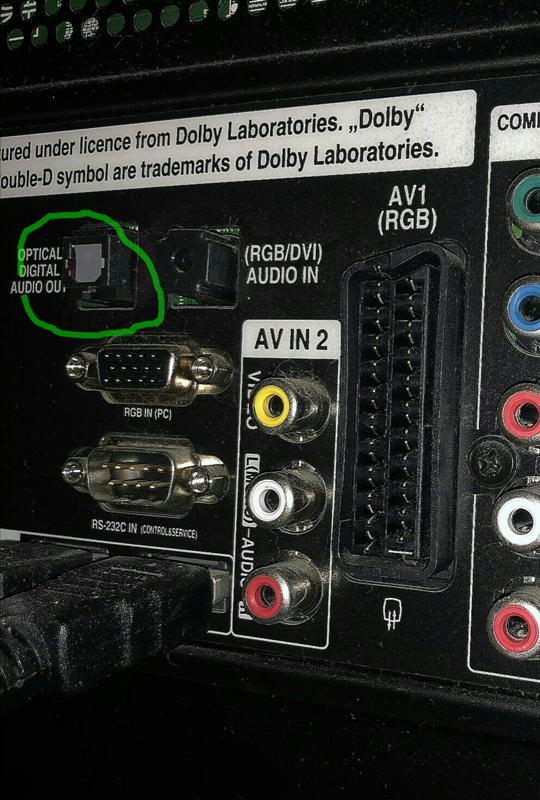
Мне нужен стереозвук или объемный звук?
Surround всегда хорош для фильмов, но, конечно, в этом нет необходимости. Многие люди считают, что лучше получить большую мощность и лучший звук в стерео, чем соглашаться на более низкое качество и больше динамиков.
Хочу ли я сабвуфер для более глубоких басов?
Если вы можете себе это позволить, ДА! Но, опять же, драмы, романсы и комедии — а также множество передач по телевидению — не особо выигрывают от глубоких басов.
Насколько велика моя комната?
Чем больше комната, тем больше мощности у вас должно быть. Если у вас большая комната или вам не удается слышать звук из встроенных динамиков вашего телевизора, вам следует приобрести активную акустическую систему ПК с большей мощностью.
Подключение динамиков к телевизору
Существует три основных способа подключения динамиков ПК к телевизору:
- Разъемы для наушников : на ПК всегда будет 3.
 Разъем для наушников 5 мм (или 1/8 дюйма), как и почти все телевизоры. Динамики ПК всегда должны быть подключены к этому разъему.
Разъем для наушников 5 мм (или 1/8 дюйма), как и почти все телевизоры. Динамики ПК всегда должны быть подключены к этому разъему. - 3,5-мм аудиоразъемы (RCA) : многие более дорогие и более дорогие телевизоры также будут иметь разъемы RCA, и многие компьютерные колонки также могут использовать эти разъемы.
- Bluetooth : новые телевизоры могут иметь встроенные передатчики Bluetooth, и это может позволить вам подключаться к динамикам вашего нового ПК по беспроводной сети.
Подключение с помощью разъемов для наушников
Это самый простой и простой способ подключить динамики ПК к плоскому экрану или любому другому телевизору.Все, что вам нужно:
- Динамики ПК
- Соединительный кабель (динамики вашего компьютера должны поставляться с правильным кабелем для подключения их к телевизору. По крайней мере, на одном конце у него будет штекер для наушников 3,5 мм, который подключается к разъему для наушников телевизора.
 )
) - Телевизор с разъемом для наушников
- Настенная розетка переменного / сетевого питания (если динамики не питаются от батареи)
Просто следуйте этим простым шагам и наслаждайтесь насыщенным, динамичным звуком:
- Разместите динамики там, где вы хотите, но достаточно близко к телевизору, чтобы между ними мог дотянуться соединительный кабель, и достаточно близко к розетке для подачи питания.
- Убедитесь, что ваш телевизор и динамики выключены.
- Вставьте штекер кабеля для наушников в выходное гнездо для наушников телевизора. (Обратите внимание, что подключение кабелей или наушников к этому разъему приведет к отключению встроенных динамиков телевизора, так что они не будут издавать никакого звука.)
- Подключите другой конец кабеля (возможно, также разъем для наушников) в входное гнездо динамиков ПК.
- Подключите колонки к стене, включите все и смотрите фильм!
Сначала убедитесь, что громкость телевизора сильно уменьшена, так как громкость может быть намного больше, чем вы привыкли!
Подключение с использованием разъемов RCA
Это также простой способ подключить динамики ПК к телевизору, но не у всех телевизоров есть подходящие разъемы. Если у вашего телевизора есть разъемы RCA на задней панели, все в порядке, и вам понадобится:
Если у вашего телевизора есть разъемы RCA на задней панели, все в порядке, и вам понадобится:
- Динамики ПК
- Соединительный кабель (Ваши компьютерные динамики должны поставляться с подходящим кабелем (или кабелями) для подключения их к телевизору. У них будет два разъема RCA как минимум на одном конце, которые подключаются к разъемам на задней панели телевизора. )
- Телевизор с разъемами RCA на задней панели
- Настенная розетка переменного / сетевого питания (если динамики не питаются от батареи)
Просто следуйте этим простым шагам и смотрите фильмы с полным богатым звуком :
- Разместите динамики там, где вы хотите, но достаточно близко к телевизору, чтобы между ними мог дотянуться соединительный кабель, и достаточно близко к розетке для подачи питания.
- Убедитесь, что ваш телевизор и динамики выключены.
- Подключите разъемы RCA кабеля к выходным разъемам RCA телевизора на задней панели.
 (Обратите внимание, что подключение кабелей к этому разъему может привести к отключению встроенных динамиков телевизора, так что они не будут воспроизводить звук.)
(Обратите внимание, что подключение кабелей к этому разъему может привести к отключению встроенных динамиков телевизора, так что они не будут воспроизводить звук.) - Один разъем RCA должен быть красным и должен входить в красную розетку, а также должен быть используется для ПРАВОГО (красный = правый) динамика.
- Если вы подключаете более двух динамиков, на задней панели телевизора должно быть более двух выходных разъемов RCA.Они используются для объемного звука, и их должно быть 2 для передних динамиков, 2 для динамиков объемного звучания, 1 для переднего центрального (диалогового) динамика и один для сабвуфера.
- Подключите другой конец кабеля (разъем RCA или специальный разъем) к входному разъему динамиков ПК.
- Разные акустические системы имеют свои разъемы в разных местах — либо на каждой колонке, либо (обычно) в одном месте — на левой или правой колонке или на сабвуфере.
- Не забудьте подвести красный кабель к правому динамику, и чтобы объемный звук соответствовал выходам со входами, то есть выход сабвуфера должен идти на вход сабвуфера, правый задний выход — на правый задний динамик, выход центрального динамика — на центральный канал динамик и так далее.

- Подключите колонки к стене, включите все и смотрите фильм!
Сначала убедитесь, что громкость телевизора сильно уменьшена, так как громкость может быть намного больше, чем вы привыкли!
При использовании разъемов RCA внутренние динамики телевизора могут автоматически отключаться, а могут и не отключаться. Если они все еще издают звук, вам нужно будет войти в меню настройки телевизора и выключить их — см. Конкретные инструкции в руководстве пользователя вашего телевизора.
Подключение через Bluetooth
На самом деле, если вы раньше пользовались Bluetooth, это, несомненно, самый простой способ подключения. И, если вы никогда раньше не использовали Bluetooth-соединение, его легко освоить, и после первого раза это произойдет автоматически.
Поскольку Bluetooth является полностью беспроводным, вам понадобится только кабель для подключения динамиков к стене. Итак, все, что вам понадобится:
- Bluetooth-колонки для ПК
- Телевизор с возможностью подключения Bluetooth
- Настенная розетка переменного / сетевого питания (если динамики не питаются от батареи)
Следуя приведенным ниже инструкциям, вы, наконец, сможете наслаждаться звуком своих фильмов и телепередач так же, как и изображением. :
:
- Разместите динамики там, где вы хотите, но достаточно близко к розетке для питания.
- Включите динамики и убедитесь, что они «обнаруживаются».
- Обратите внимание, что разные динамики используют несколько разные методы для сопряжения Bluetooth, и вам следует обратиться к руководствам их владельцев для получения точных указаний.
- В меню настройки телевизора выберите параметр сопряжения Bluetooth.
- Пожалуйста, обратитесь к руководству пользователя вашего телевизора для получения точных указаний по использованию Bluetooth.
- Позвольте телевизору «обнаружить» динамики Bluetooth, и вы должны быть готовы к работе.
Сначала убедитесь, что громкость телевизора сильно уменьшена, так как громкость может быть намного больше, чем вы привыкли!
Кроме того, если вы используете динамики объемного звука, вам может потребоваться сделать соответствующий выбор в меню настройки телевизора.
Если вам нравится идея беспроводных динамиков, но в вашем телевизоре нет Bluetooth, вы можете просто подключить небольшой крутой адаптер Bluetooth к разъему для наушников телевизора. Отличный выбор — отличный, но недорогой ZIIDOO Bluetooth 5.0 Передатчик и приемник .
Отличный выбор — отличный, но недорогой ZIIDOO Bluetooth 5.0 Передатчик и приемник .
Конечно, динамики для ПК не только улучшают звук телевизора — они также значительно улучшают качество звука по сравнению со встроенными динамиками ноутбуков и настольных ПК. Фактически, многие настольные компьютеры даже не имеют встроенных динамиков, и вам понадобятся автономные динамики ПК, чтобы слышать звук.
Подключение этих динамиков ПК к компьютеру может быть выполнено практически точно так же, как и первый и третий варианты, описанные выше.То есть вы будете использовать либо выходное гнездо для наушников ПК, либо соединение Bluetooth.
За исключением очень специализированных карт вывода звука, компьютеры не имеют разъемов RCA, поэтому второй набор указаний выше не применяется.
Лучшие колонки для ПК за деньгиПроводной (разъем для наушников или разъемы RCA)
Наш выбор
Наш выбор
Динамики объемного звука — 5.
 1 звук
1 звукНаш выбор
Беспроводная связь (Bluetooth)
Наш выбор
Наш выбор
Наш выбор
Посмотрите видео об использовании компьютерных динамиков с телевизором
Могу ли я подключить динамики непосредственно к телевизору? Что нужно знать
Да, я знаю, каково это: многие телевизоры имеют ужасное качество звука .Или, может быть, вы просто хотите увеличить громкость любимых фильмов или шоу.
В этой статье я помогу вам узнать, можно ли подключить динамики напрямую к телевизору и какие у вас есть варианты. Я надеюсь помочь вам получить нужный звук и получить удовольствие от просмотра телевизора!
Я надеюсь помочь вам получить нужный звук и получить удовольствие от просмотра телевизора!
Могу ли я подключить колонки напрямую к телевизору?
Сразу перейдем к ответам на главный вопрос.
Быстрые факты о телевизоре и динамике
- Нет, вы не можете подключить колонки напрямую к телевизору. Телевизоры не имеют выходов для динамиков, которые могут напрямую управлять динамиками, поскольку для их питания требуется какой-то усилитель.
- Большинство телевизоров, однако, предоставляют аудиовыходов , которые позволяют подключать их к автономным (компьютерным) динамикам, небольшому внешнему усилителю или домашнему стереоресиверу.
- Типы электроники и кабелей акустической системы, которые вам нужны, зависят от выходных разъемов вашего телевизора.Стандартного набора аудиовыходов для телевизора нет, хотя у большинства из них есть разъемы RCA (стерео), разъем 3,5 мм, цифровые оптические / коаксиальные разъемы или что-то подобное.

- Для телевизоров с только с выходным разъемом HDMI, все еще можно подключить внешний набор динамиков или усилителя. В этом случае вам понадобится аудиоразъем HDMI с выходными разъемами RCA.
Итак, к сожалению, плохая новость в том, что вы не можете подключить динамики напрямую к телевизору (я объясню , почему , по ходу дела).Однако хорошая новость в том, что вы можете подключать динамики к телевизору другими способами — причем довольно легко!
Как работают аудиовыходы ТВ + общие типы
Телевизоры обычно имеют один или несколько типов аудиовыходов: аналоговый (который может быть усилен для подключения динамиков или подключения к домашнему стереофоническому ресиверу) или цифровой. Цифровые сигналы необходимо преобразовать обратно в аналоговые, прежде чем их можно будет использовать для управления динамиками.
Прежде всего необходимо знать, что телевизоры не имеют выходов на динамики.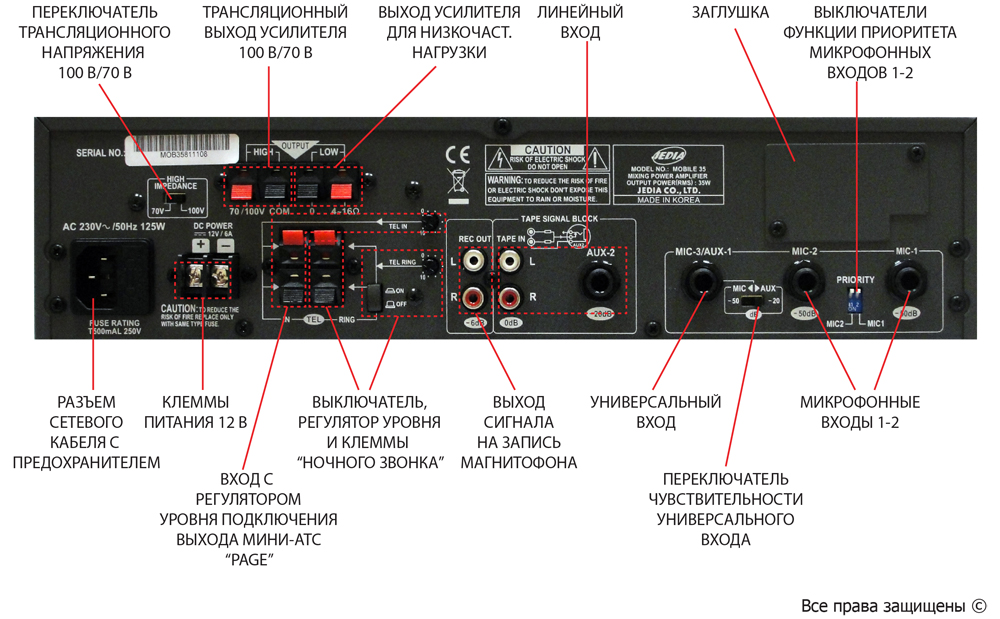 Вместо этого они обычно предоставляют аналоговые (а иногда и цифровые) низкоуровневые выходы для подключения к усилителю, активным динамикам или домашней стереосистеме.
Вместо этого они обычно предоставляют аналоговые (а иногда и цифровые) низкоуровневые выходы для подключения к усилителю, активным динамикам или домашней стереосистеме.
Как и в случае любой другой аудиоэлектроники без выходов на динамики, аудиосигнал, к которому вы можете подключиться, исходит непосредственно от внутренней электроники с мультимедийного содержимого, которое вы наслаждаетесь. В этом случае звук извлекается из телевизионного сигнала, разделяется и копируется, отправляется как на внутренние динамики (если они есть), так и на гнезда аудиовыхода.
Аналоговые и цифровые аудиовыходы для ТВ
Аналоговые выходы можно подключить практически к любому аудиоусилителю, активным динамикам или ресиверу с RCA или аналогичными аналоговыми входами.Они очень распространены — , однако, в наши дни они есть не на всех телевизорах.
Цифровые аудиовыходы, с другой стороны, должны быть преобразованы в аналоговый звуковой сигнал либо с помощью преобразователя, либо могут быть подключены к некоторым домашним стерео / домашним кинотеатрам ресиверам с цифровыми аудиовходами.
Стандартные цифровые аудиовыходы и то, что они поддерживают:
- Коаксиальный (гнездо RCA) цифровой выход: очень часто используется для вывода сигнала домашнего сабвуфера, но также может передавать полнодиапазонный звук в качестве альтернативы разъему TOSLINK.
- Волоконно-оптический выходной разъем: это почти всегда разъем типа TOSLINK, в котором используется подключаемый оптоволоконный кабель, который вы можете купить (не дорого).
Во внутренних динамиках вашего телевизора используется недорогой чип аудиоусилителя, который обеспечивает достаточную мощность для работы с приличной, но не большой мощностью и громкостью.
Общие аналоговые ТВ-выходы:
- Стереоразъемы RCA: левый и правый стереовыходы, которые можно подключить к входу RCA AUX домашнего ресивера или к активным динамикам.
- Стереоразъем для наушников 3,5 мм (1/8 ″): левый, правый и разъемы заземления
Нужен ли мне усилитель для подключения динамиков к телевизору?
Показано: Базовая схема, показывающая, зачем вам нужен усилитель для воспроизведения звука телевизора в динамиках и как они работают.
Да, вам понадобится усилитель для подключения динамиков к телевизору, отдельно или встроенный в активные динамики, такие как компьютерные динамики. Также можно использовать ресивер домашнего кинотеатра или стереоусилитель с дополнительными аудиовходами.
Однако, если у вас еще нет усилителя и есть только базовые потребности (например, достаточная мощность для работы небольших динамиков с нормальным звуком), вам не нужно тратить много денег.
Примечание: Компьютерные колонки для ПК действительно просты в использовании и очень доступны по цене, что делает их беспроблемным способом подключения колонок к телевизору. В зависимости от вашего бюджета вы можете получить что угодно — от высококачественных динамиков в комплекте с сабвуфером до базовой пары бюджетных стереодинамиков.
Если у вас уже есть домашний стереофонический ресивер, вы можете легко им воспользоваться. Я расскажу обо всех этих вариантах ниже.
Как подключить колонки к телевизору: схема с примерами
У вас есть несколько основных вариантов подключения динамиков к телевизору, большинство из которых требует небольших затрат. Однако некоторые способы, такие как использование динамиков для ПК с автономным питанием, можно выполнить за считанные минуты.
Как видно из приведенной выше схемы, есть 4 основных способа получить звук с помощью внешних динамиков телевизора.Это:
- Использование компьютерного (автономного) набора динамиков. Для этого может потребоваться переходной кабель с разъемом 3,5 мм на RCA.
- Использование мини-усилителя для питания небольших полочных или других домашних стереодинамиков.
- Подключение звука телевизора к домашнему ресиверу для использования имеющихся динамиков.
- Использование цифрового выхода: Цифро-аналоговый преобразователь позволяет подключать любой стереоресивер, активные динамики или дополнительный вход, который вам нравится.
1. Использование компьютерных динамиков
Показано: Пример компьютерных динамиков с автономным питанием, аудиоразъемом 3,5 мм и разъемом питания USB.
Компьютерные колонки — это самый простой способ добавить колонки к телевизору. Почти все они оснащены встроенным аудиоусилителем и используют адаптер переменного / постоянного тока или 5-вольтовый USB-разъем. Если на вашем телевизоре нет USB-порта питания (а в большинстве случаев его нет), вы можете просто использовать USB-адаптер для телефона.
Эти типы динамиков могут дать отличное качество звука , если делать покупки аккуратно, и они также очень доступны. Приличная пара стоит около 15 долларов и выше, хотя есть и более дешевые продукты. Однако более дешевые модели, как правило, имеют очень «тонкий» звук: плохие высокие частоты, плохие басы и в целом очень мягкий звуковой отклик.
Более продвинутые комплекты динамиков включают сабвуфер с автономным питанием для еще лучшего воспроизведения низких частот. Поскольку в динамиках для ПК часто используются маленькие диффузоры, без них невозможно воспроизводить много басов.
Как подключить компьютерные колонки к телевизору без гнезда для наушников
В большинстве комплектов динамиков для ПК используется стандартный разъем для стереонаушников 1/8 дюйма (3,5 мм), поэтому для телевизоров без разъема 3,5 мм может потребоваться переходной кабель с RCA на 3,5 мм.
Обычно они стоят около 3 долларов или меньше и доступны во многих интернет-магазинах, а иногда и в местных розничных магазинах аудио / видео.
2. Использование небольшого усилителя и отдельных динамиков
Пример миниатюрного усилителя и полочных динамиков, которые можно использовать с телевизором для получения великолепного звука.
Вы можете подумать, что вам нужно потратить кучу денег, чтобы подключить более качественную пару «настоящих» динамиков, таких как отличные 4 1/2 ″ или 6 1/2 ″, как обычные (и гораздо более дорогие ) домашний стереоресивер. Это совсем не так!
Если делать покупки осторожно, можно использовать очень простой и доступный по цене мини-усилитель и внешние динамики с ограниченным бюджетом. Для обычного прослушивания телепередач, фильмов и музыкальных каналов вам потребуется всего 5 Вт или более на каждый канал мощности усилителя.
Усилителиэтого типа начинаются по цене около 20 долларов с 15 Вт на канал, а пара великолепно звучащих полочных динамиков можно найти примерно за 26 долларов и выше.Как и многое другое, это зависит от ваших потребностей и вашего бюджета.
Как показано на схеме, вам потребуется подключить усилитель к аудиовыходам телевизора с помощью кабеля RCA или, в некоторых случаях, и адаптера 3,5 мм. Большинство мини-усилителей поставляются с настенным блоком питания переменного и постоянного тока, который вы можете подключить.
Затем вы подключите усилитель к клеммам динамика с помощью провода динамика, и все готово.
3. Использование домашнего стереоресивера
У вас уже есть аудиосистема для домашнего кинотеатра или домашний стереофонический ресивер? Отличные новости: почти во всех случаях они предлагают по крайней мере одну пару входов RCA вспомогательного («AUX») входа, чтобы упростить подключение телевизора для получения отличного звука.
Вам просто нужно подключить кабели RCA к одному из дополнительных входов ресивера. Иногда это рынок для телевизионных, кабельных и / или DVD или Blu-Ray входов, выбранных из основного управления звуком.
На некоторых моделях они расположены на передней панели ресивера и могут называться «AUX» входами. Если на вашем телевизоре нет аналоговых выходов (RCA или 3,5 мм), можно использовать цифровые входы. Это почти всегда оптические (TOSLINK) или коаксиальные (в стиле RCA) разъемы.
4. Подключение колонок к телевизору с цифровыми аудиовыходами
Примеры разъемов цифрового аудиовыхода, которые используются в некоторых телевизорах.Что делать, если в вашем телевизоре есть только цифровые аудиовыходы? Хотя это немного сложнее , хорошая новость в том, что с вами все будет в порядке. Для использования цифровых аудиоподключений вам потребуются: (1) стереоресивер с цифровыми аудиовходами ИЛИ (2) цифроаналоговый преобразователь (RCA).
Цифро-аналоговый преобразователь представляет собой небольшую коробку с настенным входом питания (адаптер входит в комплект) и входными и выходными гнездами на обоих концах. Он позволяет подключить устройство только с цифровым аудиовыходом к любому стандартному ресиверу или усилителю.
Использование цифроаналогового преобразователя позволяет подключать телевизор без аналоговых выходов (разъемы RCA или аудиоразъем 3,5 мм) к любому оборудованию , что делает их очень удобными. Большинство из них продается по цене от 15 до 25 долларов или около того, в зависимости от бренда и продавца.
Что делать, если не удается отрегулировать громкость аудиовыхода телевизора
Примеры 4 обходных путей для телевизоров без регулируемой выходной громкости. К сожалению, это сложная проблема, но, к счастью, есть несколько хороших способов ее решить.
К сожалению, хотя вы можете подключать динамики, стереоресивер или усилитель ко многим телевизорам, не все телевизоры позволяют регулировать выходную громкость с помощью пульта дистанционного управления. К сожалению, это своего рода «удача розыгрыша», независимо от того, подходит ли ваша конкретная модель или нет.
Хорошая новость в том, что есть несколько обходных путей:
- Телевизоры с цифровым выходом: можно использовать цифро-аналоговый преобразователь (RCA) с дистанционным выходом и регулируемой громкостью.Они стоят около 20 долларов США. Телевизоры
- только с 3,5-мм разъемами для наушников или разъемами типа RCA: вы можете использовать такое устройство, как встроенный регулятор громкости MCM # 50-8394 с пультом дистанционного управления, хотя это не так дешево (около 44 долларов США).
- Если у вас ограниченный бюджет или вам не нужен пульт дистанционного управления, вы также можете использовать встроенный регулятор громкости RCA с ручкой. Вам просто понадобятся соединительные кабели достаточной длины.
- Как и №3, вы также можете использовать встроенный регулятор громкости с разъемом для наушников 3,5 мм с регулируемой ручкой.
В конечном счете, вам решать, что будет работать лучше всего, но я бы порекомендовал использовать цифровой аудиовыход и конвертер с пультом дистанционного управления, если это вообще возможно. Это не , а так просто, как подключить аудиосистему телевизора к домашнему стереофоническому ресиверу, у которого уже есть пульт, но у многих людей нет такой возможности.
Некоторые из моих читателей упоминали об этом препятствии и нуждались в удобном способе регулировки звука на их телевизоре. К сожалению, во многих случаях производитель телевизора не сообщает вам, что аудиовыход не регулируется.Вы можете не узнать, пока не подключите динамики и не опробуете их.
Дополнительная полезная информация о динамиках, проводах динамика и схемах
Вот и другие отличные статьи, которые я написал, чтобы помочь вам наладить работу ваших колонок или изучить основы:
Есть вопросы, предложения или комментарии?
Не стесняйтесь обращаться, если у вас есть предложения или оставьте комментарий ниже. Если бы я не осветил вашу ситуацию с телевизором и динамиком, мне бы хотелось услышать, как я могу улучшить свою статью.Спасибо!
Подключение компьютерных динамиков к телевизору без разъема для наушников
Компьютерные динамики можно подключить к телевизору, даже если на вашем телевизоре нет разъема для наушников. Другие методы включают переключатель RCA, Bluetooth, DAC и HDMI, если ваш телевизор поддерживает HDMI.
Если у вас новейший телевизор, должен быть доступен аудиовыход 3,5 мм, называемый разъемом для наушников. Он также присутствует во многих старых телевизорах.
Однако, если по какой-либо причине этот разъем недоступен на вашем телевизоре или перестал работать, другие методы помогут вам подключить динамики к телевизору.
Заводские колонки телевизора не так хороши, даже если ваш Led TV очень дорогой. Внешние динамики телевизора работают отлично, но если у вас уже есть компьютерные динамики, вы можете подключить их к телевизору.
Компьютерные колонки могут звучать не очень хорошо, особенно если это стереодинамики 2.0. Звуковые системы 2.1 и 5.1 отлично работают как с компьютерами, так и с телевизорами.
Мы рассмотрели множество компьютерных динамиков Logitech и компьютерных динамиков Bose. У всех этих динамиков есть порт Aux, который позволяет удобно подключаться к любому источнику звука, включая телевизор.
Но в этом случае у вас есть компьютерные динамики, но у вашего телевизора нет порта Aux. Итак, мы опишем, какие еще входы доступны на компьютерных динамиках и какие выходы доступны на вашем телевизоре.
Сегодня многие компьютерные колонки имеют Bluetooth-соединение. Но если динамики вашего компьютера старые и не имеют возможности беспроводного подключения, проводные соединения можно установить по-разному.
Вы можете подключить динамики компьютера к телевизору без разъема для наушников следующими 5 способами.
- Подключение Bluetooth
- Оптический кабель
- Кабель RCA
- Переключатель HDMI, если телевизор имеет выход HDMI
- Цифро-аналоговый преобразователь
Связано: Подключите динамик JBL к телевизору
Подключите с помощью подключения BluetoothВ наши дни почти все телевизоры поддерживают Bluetooth. Если динамики вашего компьютера также поддерживают это подключение, вы можете легко подключить их всего за несколько шагов.
Bluetooth-соединение самое надежное и любимое. Не нужно трогать провода. Без проводов колонки и телевизоры выглядят в вашем доме еще красивее.
Есть два случая, когда дело доходит до подключения Bluetooth.
- Когда и в телевизоре, и в компьютерных динамиках есть Bluetooth
Удачи, если и в телевизоре, и в компьютерных динамиках есть Bluetooth.
Просто измените аудиовыход на Bluetooth в настройках телевизора.Найдите свои колонки и подключите их. Вы готовы к работе.
- Если в динамиках телевизора или компьютера есть Bluetooth
В большинстве случаев Bluetooth отсутствует на одном из ваших устройств, будь то динамики телевизора или компьютера.
Вы можете подключить динамики к телевизору с помощью проводного подключения, если какой-либо из описанных ниже проводных вариантов вам подходит. В противном случае вы можете преобразовать свое устройство без Bluetooth в Bluetooth.
На рынке доступны преобразователи, которые могут преобразовывать системы без Bluetooth в Bluetooth.
Связано: Лучшие внешние динамики для телевизора
Подключение с помощью оптического кабеляОптический кабель с разъемами TOSLINK с обеих сторон — отличный вариант, доступный почти во всех современных телевизорах. Эта функция отсутствует во многих компьютерных динамиках. В зависимости от имеющихся компьютерных динамиков он может быть доступен.
Подключение оптического кабеля намного лучше, чем подключение кабелей Aux и RCA. Проверьте, есть ли у вашего телевизора и компьютерных динамиков оптический выход и вход соответственно.
Если доступно на обоих ваших устройствах, вы можете использовать только один оптический кабель.
Прочитать полное руководство: 13 Способы подключения динамиков к телевизору
Кабельное соединение RCAЭтот вариант доступен в большинстве компьютерных динамиков, а также во многих старых телевизорах. Современные телевизоры в большинстве своем не используют эту опцию.
Вам просто нужна пара кабелей RCA, и вы готовы к работе. Просто проверьте, есть ли у вашего телевизора и компьютерных динамиков выход и вход RCA соответственно.
Возможно, вам потребуется изменить параметр вывода в настройках телевизора. Поэтому не забудьте изменить его при подключении через любой источник.
Подключение с помощью переключателя HDMIМногие современные телевизоры имеют выход HDMI. Это лучшее аудиоподключение, но, к сожалению, оно недоступно в динамиках вашего компьютера.
Если вы используете некоторые динамики с входом HDMI, вы можете подключиться напрямую с помощью кабеля HDMI.
Сначала купите переключатель HDMI.Перед покупкой убедитесь, что выходы на переключателе HDMI соответствуют входам на компьютерных динамиках. Вы можете пойти, если хотя бы один выход коммутатора HDMI соответствует входу динамиков вашего компьютера.
Приобретите кабель HDMI. Подключите один конец кабеля HDMI к аудиовыходу телевизора, а другой конец — к входу переключателя HDMI.
Затем вы можете создать подключение переключателя HDMI к компьютерным динамикам, используя доступную опцию. Вам нужно будет создать соединение от выхода HDMI-переключателя к входу компьютерных динамиков.
Цифро-аналоговый преобразовательНа рынке доступно множество цифро-аналоговых преобразователей, которые вы можете использовать, если ваш телевизор имеет оптический выход. Большинство современных телевизоров имеют оптический выход.
Поскольку многие компьютерные колонки имеют вход RCA, вы можете преобразовать оптический выход в RCA с помощью цифро-аналогового преобразователя.
Если у вас есть цифро-аналоговый преобразователь (ЦАП), подключите оптический кабель от выхода телевизора к входу ЦАП. Затем подключите кабель RCA от выхода DAC к входу компьютерных динамиков.
Также читайте: Подключение звуковой панели к телевизору без оптического кабеля или HDMI
Это были несколько возможных способов подключения компьютерных динамиков к телевизору без разъема для наушников на телевизоре. По крайней мере, один из этих методов подойдет вам независимо от того, какие у вас есть телевизор и компьютерные колонки. Вы также можете поискать некоторые другие преобразователи в зависимости от выходов и входов, доступных на вашем телевизоре и компьютерных динамиках соответственно.
Привет! Я Нур Алам , основатель SpeakersMag.com . Я люблю музыку и получил степень бакалавра Sound Engineering . Теперь я завела свой блог о музыкальных продуктах. Как и вы, я люблю разные музыкальные продукты, и в свободное время я делюсь своими знаниями с любителями звука на этом сайте.
Подключение компьютерных динамиков к телевизору без разъема для наушников
Динамики вашего компьютера можно подключить к телевизору, даже если на вашем телевизоре нет разъема для наушников. Другие методы включают переключатель RCA, Bluetooth, DAC и HDMI, если ваш телевизор поддерживает HDMI.
Если у вас новейший телевизор, должен быть доступен аудиовыход 3,5 мм, называемый разъемом для наушников. Он также присутствует во многих старых телевизорах.
Однако, если по какой-либо причине этот разъем недоступен на вашем телевизоре или перестал работать, другие методы помогут вам подключить динамики к телевизору.
Заводские колонки телевизора не так хороши, даже если ваш Led TV очень дорогой. Внешние динамики телевизора работают отлично, но если у вас уже есть компьютерные динамики, вы можете подключить их к телевизору.
Компьютерные колонки могут звучать не очень хорошо, особенно если это стереодинамики 2.0. Звуковые системы 2.1 и 5.1 отлично работают как с компьютерами, так и с телевизорами.
Мы рассмотрели множество компьютерных динамиков Logitech и компьютерных динамиков Bose. У всех этих динамиков есть порт Aux, который позволяет удобно подключаться к любому источнику звука, включая телевизор.
Но в этом случае у вас есть компьютерные динамики, но у вашего телевизора нет порта Aux. Итак, мы опишем, какие еще входы доступны на компьютерных динамиках и какие выходы доступны на вашем телевизоре.
Сегодня многие компьютерные колонки имеют Bluetooth-соединение. Но если динамики вашего компьютера старые и не имеют возможности беспроводного подключения, проводные соединения можно установить по-разному.
Вы можете подключить динамики компьютера к телевизору без разъема для наушников следующими 5 способами.
- Подключение Bluetooth
- Оптический кабель
- Кабель RCA
- Переключатель HDMI, если телевизор имеет выход HDMI
- Цифро-аналоговый преобразователь
Связано: Подключите динамик JBL к телевизору
Подключите с помощью подключения BluetoothВ наши дни почти все телевизоры поддерживают Bluetooth.Если динамики вашего компьютера также поддерживают это подключение, вы можете легко подключить их всего за несколько шагов.
Bluetooth-соединение самое надежное и любимое. Не нужно трогать провода. Без проводов колонки и телевизоры выглядят в вашем доме еще красивее.
Есть два случая, когда дело доходит до подключения Bluetooth.
- Когда и в телевизоре, и в компьютерных динамиках есть Bluetooth
Удачи, если и в телевизоре, и в компьютерных динамиках есть Bluetooth.
Просто измените аудиовыход на Bluetooth в настройках телевизора. Найдите свои колонки и подключите их. Вы готовы к работе.
- Если в динамиках телевизора или компьютера есть Bluetooth
В большинстве случаев Bluetooth отсутствует на одном из ваших устройств, будь то динамики телевизора или компьютера.
Вы можете подключить динамики к телевизору с помощью проводного подключения, если какой-либо из описанных ниже проводных вариантов вам подходит. В противном случае вы можете преобразовать свое устройство без Bluetooth в Bluetooth.
На рынке доступны преобразователи, которые могут преобразовывать системы без Bluetooth в Bluetooth.
Связано: Лучшие внешние динамики для телевизора
Подключение с помощью оптического кабеляОптический кабель с разъемами TOSLINK с обеих сторон — отличный вариант, доступный почти во всех современных телевизорах. Эта функция отсутствует во многих компьютерных динамиках. В зависимости от имеющихся компьютерных динамиков он может быть доступен.
Подключение оптического кабеля намного лучше, чем подключение кабелей Aux и RCA.Проверьте, есть ли у вашего телевизора и компьютерных динамиков оптический выход и вход соответственно.
Если доступно на обоих ваших устройствах, вы можете использовать только один оптический кабель.
Прочитать полное руководство: 13 Способы подключения динамиков к телевизору
Кабельное соединение RCAЭтот вариант доступен в большинстве компьютерных динамиков, а также во многих старых телевизорах. Современные телевизоры в большинстве своем не используют эту опцию.
Вам просто нужна пара кабелей RCA, и вы готовы к работе.Просто проверьте, есть ли у вашего телевизора и компьютерных динамиков выход и вход RCA соответственно.
Возможно, вам потребуется изменить параметр вывода в настройках телевизора. Поэтому не забудьте изменить его при подключении через любой источник.
Подключение с помощью переключателя HDMIМногие современные телевизоры имеют выход HDMI. Это лучшее аудиоподключение, но, к сожалению, оно недоступно в динамиках вашего компьютера.
Если вы используете некоторые динамики с входом HDMI, вы можете подключиться напрямую с помощью кабеля HDMI.
Сначала купите переключатель HDMI. Перед покупкой убедитесь, что выходы на переключателе HDMI соответствуют входам на компьютерных динамиках. Вы можете пойти, если хотя бы один выход коммутатора HDMI соответствует входу динамиков вашего компьютера.
Приобретите кабель HDMI. Подключите один конец кабеля HDMI к аудиовыходу телевизора, а другой конец — к входу переключателя HDMI.
Затем вы можете создать подключение переключателя HDMI к компьютерным динамикам, используя доступную опцию. Вам нужно будет создать соединение от выхода HDMI-переключателя к входу компьютерных динамиков.
Цифро-аналоговый преобразовательНа рынке доступно множество цифро-аналоговых преобразователей, которые вы можете использовать, если ваш телевизор имеет оптический выход. Большинство современных телевизоров имеют оптический выход.
Поскольку многие компьютерные колонки имеют вход RCA, вы можете преобразовать оптический выход в RCA с помощью цифро-аналогового преобразователя.
Если у вас есть цифро-аналоговый преобразователь (ЦАП), подключите оптический кабель от выхода телевизора к входу ЦАП. Затем подключите кабель RCA от выхода DAC к входу компьютерных динамиков.
Также читайте: Подключение звуковой панели к телевизору без оптического кабеля или HDMI
Это были несколько возможных способов подключения компьютерных динамиков к телевизору без разъема для наушников на телевизоре. По крайней мере, один из этих методов подойдет вам независимо от того, какие у вас есть телевизор и компьютерные колонки. Вы также можете поискать некоторые другие преобразователи в зависимости от выходов и входов, доступных на вашем телевизоре и компьютерных динамиках соответственно.
Привет! Я Нур Алам , основатель SpeakersMag.com . Я люблю музыку и получил степень бакалавра Sound Engineering . Теперь я завела свой блог о музыкальных продуктах. Как и вы, я люблю разные музыкальные продукты, и в свободное время я делюсь своими знаниями с любителями звука на этом сайте.
Подключение компьютерных динамиков к телевизору без разъема для наушников
Динамики вашего компьютера можно подключить к телевизору, даже если на вашем телевизоре нет разъема для наушников. Другие методы включают переключатель RCA, Bluetooth, DAC и HDMI, если ваш телевизор поддерживает HDMI.
Если у вас новейший телевизор, должен быть доступен аудиовыход 3,5 мм, называемый разъемом для наушников. Он также присутствует во многих старых телевизорах.
Однако, если по какой-либо причине этот разъем недоступен на вашем телевизоре или перестал работать, другие методы помогут вам подключить динамики к телевизору.
Заводские колонки телевизора не так хороши, даже если ваш Led TV очень дорогой. Внешние динамики телевизора работают отлично, но если у вас уже есть компьютерные динамики, вы можете подключить их к телевизору.
Компьютерные колонки могут звучать не очень хорошо, особенно если это стереодинамики 2.0. Звуковые системы 2.1 и 5.1 отлично работают как с компьютерами, так и с телевизорами.
Мы рассмотрели множество компьютерных динамиков Logitech и компьютерных динамиков Bose. У всех этих динамиков есть порт Aux, который позволяет удобно подключаться к любому источнику звука, включая телевизор.
Но в этом случае у вас есть компьютерные динамики, но у вашего телевизора нет порта Aux. Итак, мы опишем, какие еще входы доступны на компьютерных динамиках и какие выходы доступны на вашем телевизоре.
Сегодня многие компьютерные колонки имеют Bluetooth-соединение. Но если динамики вашего компьютера старые и не имеют возможности беспроводного подключения, проводные соединения можно установить по-разному.
Вы можете подключить динамики компьютера к телевизору без разъема для наушников следующими 5 способами.
- Подключение Bluetooth
- Оптический кабель
- Кабель RCA
- Переключатель HDMI, если телевизор имеет выход HDMI
- Цифро-аналоговый преобразователь
Связано: Подключите динамик JBL к телевизору
Подключите с помощью подключения BluetoothВ наши дни почти все телевизоры поддерживают Bluetooth.Если динамики вашего компьютера также поддерживают это подключение, вы можете легко подключить их всего за несколько шагов.
Bluetooth-соединение самое надежное и любимое. Не нужно трогать провода. Без проводов колонки и телевизоры выглядят в вашем доме еще красивее.
Есть два случая, когда дело доходит до подключения Bluetooth.
- Когда и в телевизоре, и в компьютерных динамиках есть Bluetooth
Удачи, если и в телевизоре, и в компьютерных динамиках есть Bluetooth.
Просто измените аудиовыход на Bluetooth в настройках телевизора. Найдите свои колонки и подключите их. Вы готовы к работе.
- Если в динамиках телевизора или компьютера есть Bluetooth
В большинстве случаев Bluetooth отсутствует на одном из ваших устройств, будь то динамики телевизора или компьютера.
Вы можете подключить динамики к телевизору с помощью проводного подключения, если какой-либо из описанных ниже проводных вариантов вам подходит. В противном случае вы можете преобразовать свое устройство без Bluetooth в Bluetooth.
На рынке доступны преобразователи, которые могут преобразовывать системы без Bluetooth в Bluetooth.
Связано: Лучшие внешние динамики для телевизора
Подключение с помощью оптического кабеляОптический кабель с разъемами TOSLINK с обеих сторон — отличный вариант, доступный почти во всех современных телевизорах. Эта функция отсутствует во многих компьютерных динамиках. В зависимости от имеющихся компьютерных динамиков он может быть доступен.
Подключение оптического кабеля намного лучше, чем подключение кабелей Aux и RCA.Проверьте, есть ли у вашего телевизора и компьютерных динамиков оптический выход и вход соответственно.
Если доступно на обоих ваших устройствах, вы можете использовать только один оптический кабель.
Прочитать полное руководство: 13 Способы подключения динамиков к телевизору
Кабельное соединение RCAЭтот вариант доступен в большинстве компьютерных динамиков, а также во многих старых телевизорах. Современные телевизоры в большинстве своем не используют эту опцию.
Вам просто нужна пара кабелей RCA, и вы готовы к работе.Просто проверьте, есть ли у вашего телевизора и компьютерных динамиков выход и вход RCA соответственно.
Возможно, вам потребуется изменить параметр вывода в настройках телевизора. Поэтому не забудьте изменить его при подключении через любой источник.
Подключение с помощью переключателя HDMIМногие современные телевизоры имеют выход HDMI. Это лучшее аудиоподключение, но, к сожалению, оно недоступно в динамиках вашего компьютера.
Если вы используете некоторые динамики с входом HDMI, вы можете подключиться напрямую с помощью кабеля HDMI.
Сначала купите переключатель HDMI. Перед покупкой убедитесь, что выходы на переключателе HDMI соответствуют входам на компьютерных динамиках. Вы можете пойти, если хотя бы один выход коммутатора HDMI соответствует входу динамиков вашего компьютера.
Приобретите кабель HDMI. Подключите один конец кабеля HDMI к аудиовыходу телевизора, а другой конец — к входу переключателя HDMI.
Затем вы можете создать подключение переключателя HDMI к компьютерным динамикам, используя доступную опцию. Вам нужно будет создать соединение от выхода HDMI-переключателя к входу компьютерных динамиков.
Цифро-аналоговый преобразовательНа рынке доступно множество цифро-аналоговых преобразователей, которые вы можете использовать, если ваш телевизор имеет оптический выход. Большинство современных телевизоров имеют оптический выход.
Поскольку многие компьютерные колонки имеют вход RCA, вы можете преобразовать оптический выход в RCA с помощью цифро-аналогового преобразователя.
Если у вас есть цифро-аналоговый преобразователь (ЦАП), подключите оптический кабель от выхода телевизора к входу ЦАП. Затем подключите кабель RCA от выхода DAC к входу компьютерных динамиков.
Также читайте: Подключение звуковой панели к телевизору без оптического кабеля или HDMI
Это были несколько возможных способов подключения компьютерных динамиков к телевизору без разъема для наушников на телевизоре. По крайней мере, один из этих методов подойдет вам независимо от того, какие у вас есть телевизор и компьютерные колонки. Вы также можете поискать некоторые другие преобразователи в зависимости от выходов и входов, доступных на вашем телевизоре и компьютерных динамиках соответственно.
Привет! Я Нур Алам , основатель SpeakersMag.com . Я люблю музыку и получил степень бакалавра Sound Engineering . Теперь я завела свой блог о музыкальных продуктах. Как и вы, я люблю разные музыкальные продукты, и в свободное время я делюсь своими знаниями с любителями звука на этом сайте.
Как подключить внешние динамики к телевизору без аудиовыхода
Home — Audiophile Hacks
Можете ли вы представить себе проблемы, связанные с невозможностью слышать звук с вашего телевизора? К сожалению, такое случается. Если у вас дома просто валяются внешние динамики, вам повезло.Мы научим вас подключать внешние колонки к телевизору без вывода звука, чтобы вы могли начать зацикливаться на своих любимых сериалах.
Краткое руководство: подключение внешних динамиков к телевизору
Использование внешних динамиков в качестве решения проблемы — лишь одна из нескольких причин для их подключения к телевизору. Чтобы получить лучшее качество звука, подключение внешних динамиков объемного звука — лучший способ создать у вас дома кинематографические впечатления.
Вот несколько способов подключения внешних динамиков к телевизору без аудиовыхода:
Перед началом убедитесь, что у вас есть руководство производителя вашего телевизора.Не все телевизоры одинаковы; вот почему ваши действия должны руководствоваться правильными инструкциями.
Кабели RCA
Это один из самых простых и распространенных способов подключения телевизора к акустической системе.
- проверьте свои провода. Пара кабелей и разъемов имеют два цвета: красный и белый. ,
- . Подключите красный провод к красному порту телевизора, а белый провод — к белому порту телевизора.
- Примечание: дополнительную информацию см. В руководствах к телевизору и динамикам. Информация.Эти кабели передают стереозвук, но не обеспечивают объемный звук.
Аналоговые кабели 3,5 мм
Это также известно как порт для наушников.
- используйте порт выхода для наушников для подключения телевизора к динамикам, аналогичный разъемам, которые вы видите на телефонах или планшетах.
- используйте аудиоразъем 3,5 мм для телевизора и разъем RCA для динамика
- Примечание: объемный звук не может быть достигнут этим методом
Кабель HDMI для телевизора и ресивера или звуковой панели
Это предпочтительный метод из-за его возможностей объемного звука.
- проверьте, есть ли у вашего телевизора выходной порт HDMI, который обычно имеет маркировку HDMI-ARC
- , используйте кабель HDMI для подключения двух устройств
- Примечание: этот метод передает объемный звук без потери качества, в отличие от двух предыдущих методы.
Оптический кабель
Это один из наименее распространенных методов, которые предлагают те же возможности, что и кабель HDMI.
- проверьте, есть ли у вашего телевизора оптический выход.
- подключите кабель от телевизора или звуковой панели для передачи объемного звука.Убедитесь, что оба устройства поддерживают подключение по оптическому кабелю.
- Примечание: эти кабели тоньше и дискретны, в отличие от RCA или HDMI.
Чтобы узнать, как подключить внешние динамики к телевизору без вывода звука, можно использовать несколько способов. Прежде чем что-либо предпринимать, крайне важно понять индивидуальные возможности вашего телевизора и динамиков.
Заключение
Звук — неотъемлемая часть кинематографического опыта, которого можно достичь в комфорте вашего собственного дома.Понимание того, как подключить внешние динамики к телевизору без аудиовыхода, вооружит вас знаниями, необходимыми для развлечения и развлечения. Узнайте больше о динамиках здесь!
Подключение проводных и беспроводных динамиков
Prime Sound поддерживает считыватели. Мы можем получать комиссию за товары, приобретенные по ссылкам на этой странице. Узнайте больше о нашем процессе здесь.Современные телевизоры обычно предлагают множество удобных для пользователя функций. Однако есть одна вещь, которой все еще не хватает большинству телевизоров, — это превосходная звуковая система.Встроенные динамики обычно не самые лучшие для полноценного домашнего кинотеатра. Вот почему большинство людей подключают колонки к своим телевизорам. Если вам интересно, как подключить динамики к телевизору, то вам повезло, поскольку это руководство покажет вам, как это сделать!
Эти громкоговорители можно легко подключить к телевизору для получения разнообразных впечатлений! Вы можете использовать имеющиеся у вас колонки или приобрести для этой цели новую звуковую систему. Существует ряд вариантов подключения, которые позволяют подключать динамики к телевизору.
Здесь мы подготовили подробное руководство о том, как подключить динамики к телевизору, используя два основных метода.
Как подключить динамики к телевизору с помощью проводов
Подключение внешних динамиков к телевизору с помощью проводной звуковой системы — простая задача. Однако особенности могут отличаться в зависимости от телевизора, которым вы владеете. Поэтому лучше всегда хранить инструкции по эксплуатации ваших устройств в безопасном месте в такие моменты.
Руководство пригодится, когда вам нужно соединить выходные разъемы вашего телевизора с входными разъемами вашей звуковой системы.В руководстве содержатся инструкции о расположении этих портов подключения.
Теперь, когда мы это установили, давайте перейдем к пошаговому процессу фактического подключения динамиков к телевизору.
- Первый шаг при настройке устройства — это освободить место. У вас должно быть свободное пространство вокруг телевизора для размещения внешних динамиков. Следите за тем, чтобы динамики не располагались на расстоянии от телевизора. Таким образом, ваши кабели не дойдут до портов, но мы вернемся к этому через секунду.
- Вам может понадобиться стереоресивер или усилитель, который необходимо разместить очень близко к телевизору. Мы рекомендуем расстояние от 4 до 6 футов от телевизора. Однако вам нужно оставить место для других устройств, таких как DVD-плеер и кабели. Вы также можете использовать подставку для динамиков, чтобы разместить динамики, чтобы они не мешали и не споткнулись о них. Вы можете найти лучшие стойки для колонок, которые обеспечат безопасное размещение и помогут добиться окружающего звука!
- Электробезопасность должна быть приоритетом.Поэтому вам необходимо убедиться, что все устройства, включая телевизор, выключены, прежде чем касаться каких-либо проводов или выдергивать какие-либо вилки.
- Поверните телевизор так, чтобы вы могли видеть заднюю часть, чтобы найти выходное гнездо для внешнего аудиоподключения. Чтобы помочь с этим, знайте, что для аналоговых подключений выходной разъем обычно обозначается как «аудиовыход», а для цифровых — «HDMI-выход» или «оптический цифровой выход». Для аналога возможно наличие либо двух портов RCA, либо всего одного 3,5-мм порта.
- Затем вам нужно найти аналоговый аудиовход на вашем усилителе. Скорее всего, вы найдете порт RCA, и вы можете использовать для этой цели любой аналог, например видео, кассету, DVD или AUX. Для цифрового подключения вам нужно будет найти HDMI или оптический цифровой входной разъем.
- Теперь, когда вы определили входные и выходные порты, вы можете использовать кабель по вашему выбору и подключить его с обоих концов, подключив телевизор и ресивер или усилитель. ПРИМЕЧАНИЕ. Вы можете пометить концы кабеля с помощью маркера и ленты.Это поможет избежать путаницы, особенно если ваша система состоит из нескольких компонентов.
- После надежного подключения кабелей включите телевизор и динамики. В качестве меры предосторожности уменьшите громкость ваших динамиков, прежде чем проверять соединение. Вы можете увеличить громкость позже, используя соответствующий вход на динамике.
- Отличная работа! Вы успешно подключили внешний динамик к телевизору!
RCA-кабели
Когда дело доходит до выбора кабелей для подключения внешних динамиков к телевизору, RCA-кабели являются наиболее популярными, поскольку их проще всего подключить.Эти кабели имеют только два типа звуков, которые включают стереозвук, то есть два канала с левым и правым, а не объемный звук.
Однако эти кабели несовместимы с базовой стереосистемой или динамиками 2.1. Более того, кабели RCA смогут воспроизводить стереозвук только при использовании динамиков объемного звучания. Эти кабели входят в пару с красными и белыми индикаторами, которые можно подключить к паре разъемов или портов.
Красные и белые выходные порты RCA на вашем телевизоре удерживают эти кабели, а другой конец подключен к входным портам ваших динамиков.Если у вас динамик 2.1, кабели идут в сабвуфер. Если ваши кабели несовместимы с выходными и входными портами динамика и телевизора, вы можете использовать цифро-аналоговый преобразователь, такой как цифро-аналоговый аудио-преобразователь PROZOR 192 кГц.
Аналоговые кабели 3,5 мм
Аналоговый кабель 3,5 мм можно использовать для подключения телевизора к внешним динамикам, если на вашем телевизоре нет порта, совместимого с RCA для вывода звука. Порты 3,5 мм обычно используются для подключения наушников, а 3 порта поменьше.Вывод аналогового кабеля 5 мм. Эти кабели легко найти, и их можно использовать для подключения вашего телевизора к внешней звуковой системе высшего качества.
Эти кабели обычно используются с небольшими устройствами, такими как смартфоны, ноутбуки и планшеты. Вы можете приобрести кабели, на одном конце которых находится аналог RCA, а на другом — контакт 3,5 мм, которые можно подключить к 3,5-мм телевизионному разъему и разъему RCA для динамика соответственно.
Вы можете купить аудиокабель Amazon Basics с 3,5 мм на 2 штекера RCA для стереофонического аудиокабеля, представляющий собой кабель длиной 4 фута с разъемами RCA и 3.Концы 5 мм. Однако у некоторых динамиков также нет разъема RCA, и в этом случае вы можете использовать кабель от 3,5 мм до 3,5 мм, который подключит телевизор к динамикам через выходные и входные разъемы 3,5 мм.
Эти кабели идеально подходят для обычных мультимедийных колонок. Однако им не хватает возможности обеспечить объемный звук. Несмотря на это, вы все равно сможете увеличить громкость с помощью мультимедийных динамиков по сравнению с динамиками телевизора. Если вы ищете аналоговый кабель 3,5 мм хорошего качества, вы можете подумать о покупке KabelDirekt 6ft Auxiliary 3.Кабель с разъемом для наушников 5 мм и шнур Aux для отличного подключения.
HDMI-кабели
Если вы ищете по-настоящему грандиозный объемный звук, который сделает ваши вечера фильмов более захватывающими, вам следует выбрать кабели HDMI. Кабели HDMI обеспечивают более сложное соединение по сравнению с кабелями RCA или 3,5 мм, поскольку они не теряют качества звука. Это одна из причин, по которой эти кабели HDMI могут передавать объемный звук.
Эти кабели чаще всего поддерживаются наборами громкоговорителей объемного звука, ресиверами и звуковыми панелями, не имеющими входных разъемов HDMI.Для использования кабелей HDMI вашему телевизору требуется выходной порт HDMI, который на некоторых телевизорах обозначен как HDMI-ARC. Вы можете подключить динамик и телевизор, используя порты HDMI в каждом из них.
Кабели HDMI также используются для подключения, если ваш ресивер или усилитель содержит входные разъемы HDMI. Если на вашем телевизоре отсутствует выходной порт HDMI, вы можете легко использовать другие устройства, такие как игровые консоли и ноутбуки, чтобы пропустить кабель HDMI через усилитель или ресивер, а затем другой кабель HDMI от выходного порта подключенного устройства для подключения телевизора. .
Если вы сделаете это для подключения, вы можете использовать пульт дистанционного управления ресивера для переключения между входами для приема звука от внешних динамиков. Это подключение особенно полезно, если на вашем телевизоре нет HDMI-ARC, а также если вы хотите использовать динамики для музыки, не включая телевизор.
Если вы ищете хороший кабель HDMI, вам следует подумать о кабеле PowerBear 4K HDMI, который представляет собой высокоскоростной кабель длиной 10 футов.
Оптические кабели
Несмотря на то, что оптические кабели имеют отличные характеристики, почти такие же хорошие, как кабели HDMI, они почти никогда не используются для этой цели.Однако, если ваш телевизор оснащен оптическим выходным портом, вы можете использовать оптический кабель для подключения его к звуковой панели или ресиверу. Это позволит добиться объемного звука.
Самое лучшее в оптических кабелях — это то, что они тонкие, тоньше, чем HDMI, и менее сложны, чем кабели RCA. Если вы используете оптические кабели для подключения телевизора к внешним звуковым системам, вам потребуется изменить настройки телевизора, чтобы звук передавался через оптический кабель, а не через внутреннюю звуковую систему телевизора.
Вам нужен приемник?
Для подключения внешних динамиков к телевизору может потребоваться усилитель или ресивер. Это можно сделать отдельно, если ваш динамик не имеет встроенного усилителя, как, например, динамики или компьютерные динамики. Вы можете использовать ресивер домашнего кинотеатра и даже стереоусилитель, который можно подключить с помощью кабелей AUX, которые входят в дополнительные аудиовходы.
Если у вас нет ресивера или усилителя, вы все равно можете подключить динамики к телевизору.Единственная причина, по которой вам нужен ресивер, — это добиться лучшего качества объемного звука. Прежде чем подключать ресивер к динамику, обязательно узнайте о проблемах с питанием, если они возникают у вас регулярно.
Какие динамики стоит подключить?
Если вы хотите купить новые колонки, которые можно подключить к телевизору для лучшего просмотра, вам нужно найти вариант, наиболее совместимый с вашим телевизором.
Вы можете использовать звуковые панели, чтобы улучшить качество звука при просмотре ТВ.Эти динамики обеспечивают относительно захватывающее качество звука, которое не так хорошо, как полное объемное звучание, но обеспечивает чистый и чистый звук. Они небольшие по размеру и просты в установке, а также доступны в недорогих вариантах!
Вы также можете использовать динамики объемного звука, такие как динамики Dolby Atmos, которые создают округлый трехмерный звук, предлагая полное впечатление от театра. Вы можете узнать больше о различных типах динамиков, поскольку это поможет вам решить, какие из них лучше всего подходят для ваших нужд и предпочтений.
Вы также можете купить доступные компьютерные колонки для подключения к телевизору. Вот некоторые из лучших, которые, несомненно, произведут революцию в ваших вечерах кино, если они подключены к телевизору.
Как подключить беспроводные колонки к телевизору
Иногда бывает сложно повозиться с кабелями. Скорее всего, ваши динамики не поддерживают параметры проводного подключения. В таких случаях требуется беспроводная связь. Это еще один способ подключения динамиков к телевизору.
Вы можете использовать беспроводные наушники, так как они являются удобным внешним источником звука.Они предлагают высококачественный объемный звук и отфильтровывают внешние помехи и шум. Проводные наушники не лучший вариант для подключения к телевизору, потому что их кабели короткие. Однако некоторые телевизоры поставляются с интеллектуальными опциями, которые позволяют подключать проводные наушники к пульту дистанционного управления телевизора.
Беспроводные наушники, пожалуй, самые удобные и лучше всего подходят для подключения к телевизору. Эти наушники могут иметь базовую станцию, которая может быть сопряжена с вашим телевизором, или вы можете подключить наушники к ресиверу, который подключен к вашему телевизору.Некоторые смарт-телевизоры предлагают опцию Bluetooth, которая позволяет подключать наушники с управлением по Bluetooth к смарт-телевизору. Это легко сделать, следуя параметрам на экране.
Другой вариант беспроводной связи — передатчик Bluetooth. Эти устройства похожи на внешние ключи или коробки, которые можно подключить к телевизору. Это создает сигнал Bluetooth для вашего телевизора и позволяет подключать динамики или наушники Bluetooth. Однако использование этого метода подключения может иногда вызывать затруднения, потому что звук может запаздывать, вызывая помехи в звуке.
Другой вариант беспроводной связи — подключить беспроводные наушники к игровой консоли или даже к ноутбуку, а затем подключить эти устройства к телевизору.
Устранение неполадок
Вы можете столкнуться с некоторыми типичными проблемами при использовании внешних источников звука, таких как динамики и звуковые системы, для просмотра ТВ. Одна из них — отключение питания звуковой панели. Обычно это происходит, если вы забыли включить розетку. Как бы маловероятно это ни звучало, но такое случается со всеми!
Другая проблема — слышать звук из внутренних динамиков телевизора, несмотря на правильное подключение внешней звуковой системы.Вам необходимо проверить настройки звука телевизора, чтобы изменить вывод звука с динамиков телевизора на динамики, подключенные к внешнему устройству.
В других случаях элементы управления не работают, а пульт дистанционного управления телевизора работает только для звука телевизора. В этом случае вам нужно изменить громкость с помощью регулятора звука на внешней звуковой панели или динамиках.
Последние мысли
Мы все согласны с тем, что звук важен, когда дело доходит до просмотра хорошего фильма или просто просмотра любимой спортивной игры. Прослушивание удивительных звуковых эффектов может изменить мир к лучшему.
Однако некачественный звук на телевизоре может расстраивать и испортить впечатление.

